Upvel UR-314AN, UR-354AN4G, UR-344AN4G, UR-104AN User Manual [ru]
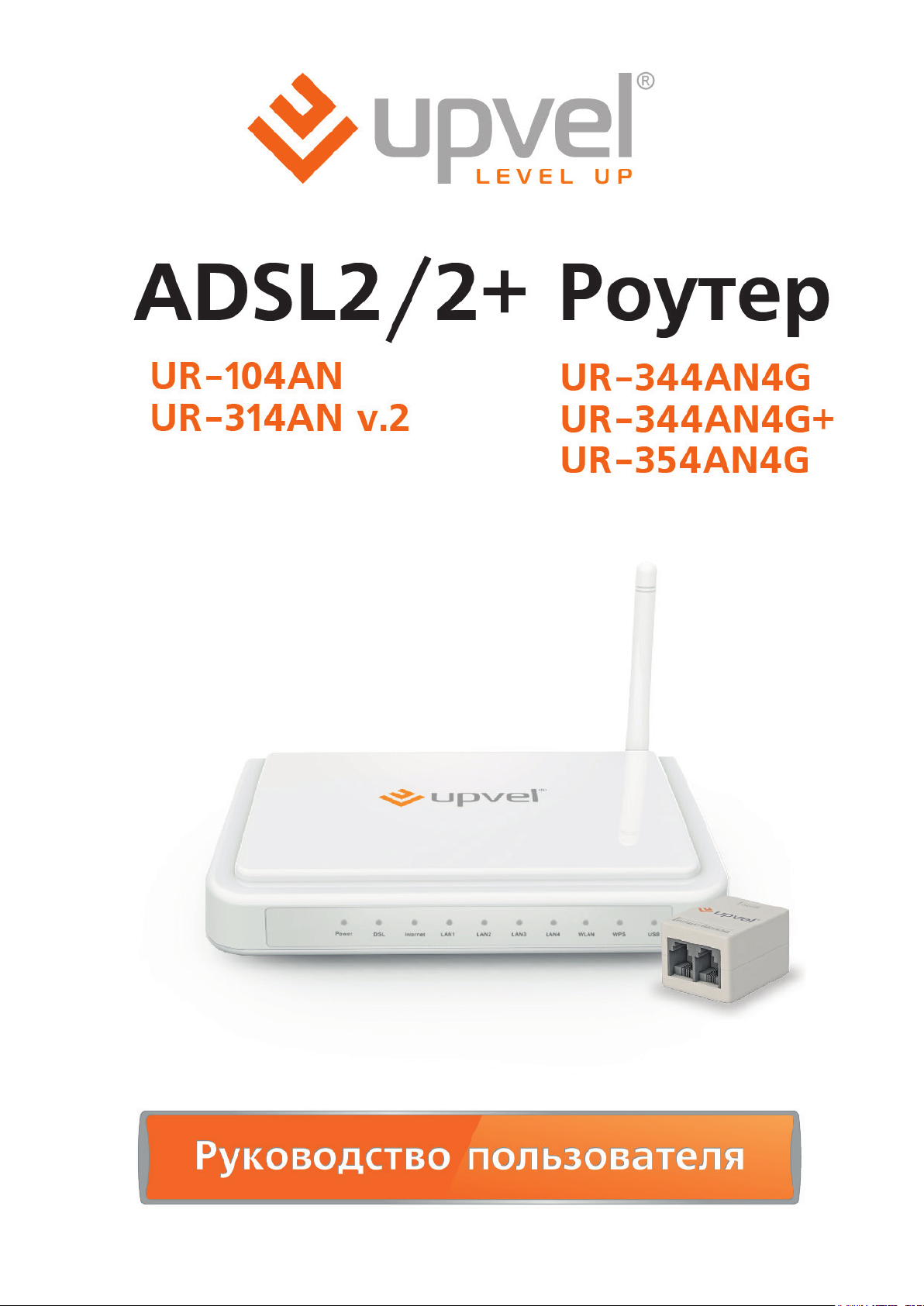
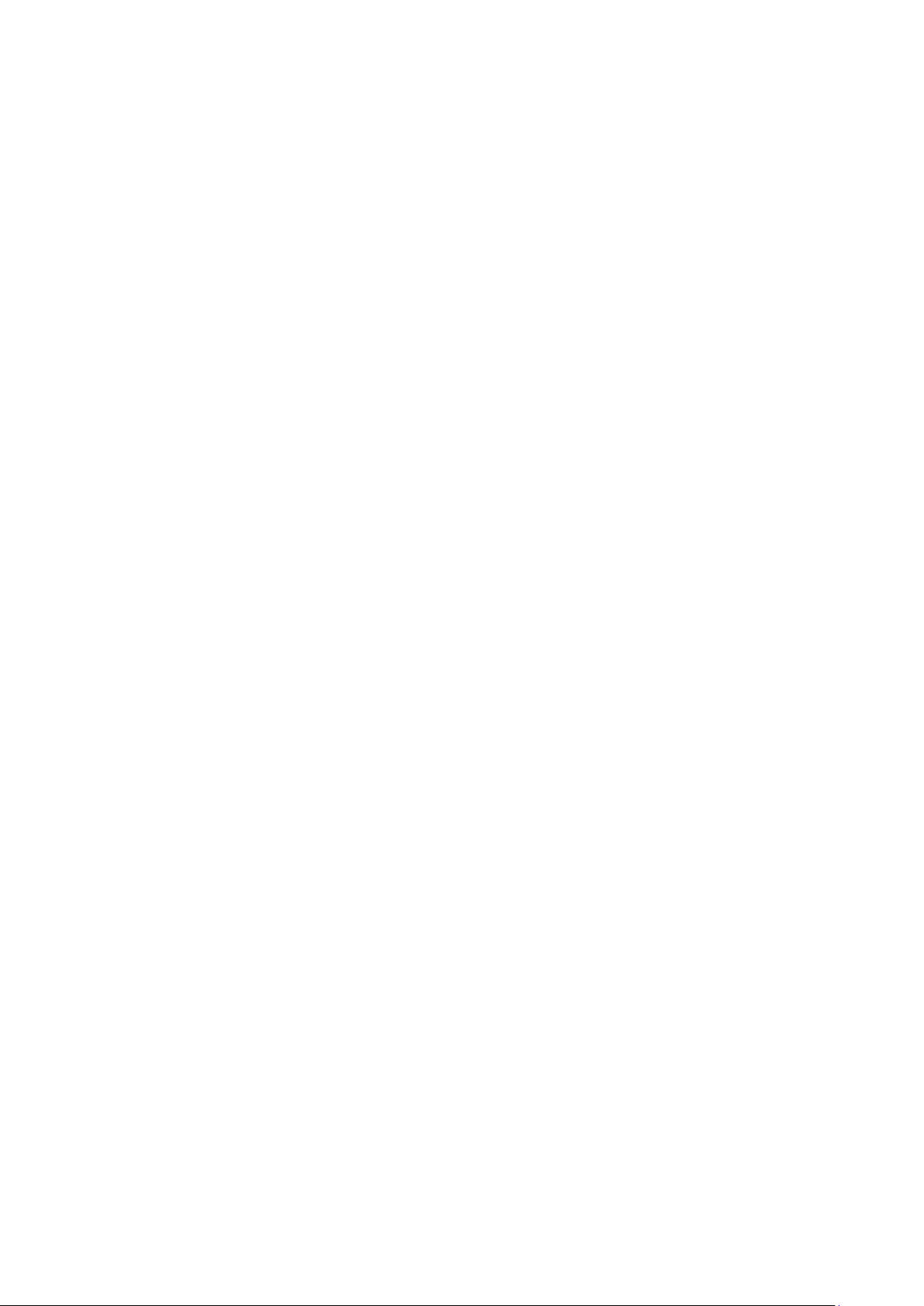
СОДЕРЖАНИЕ
Обзор ............................................................................................................................................................. 2
Комплект поставки ....................................................................................................................................... 3
Индикаторы .................................................................................................................................................. 3
Значения индикации ................................................................................................................................... 4
Назначение разъемов и кнопок ................................................................................................................. 4
Подключение роутера ................................................................................................................................. 5
Настройка подключения к Интернету и Wi-Fi сети ................................................................................... 7
Подключение к Интернету через ADSL-соединение ............................................................................ 9
Подключение к Интернету через Ethernet-соединение..................................................................... 10
Подключение к Интернету через 3G/4G модем ................................................................................. 11
Настройка Wi-Fi сети .............................................................................................................................. 12
Подключение к Wi-Fi сети ......................................................................................................................... 14
Windows Vista / 7 .................................................................................................................................... 14
Windows XP ............................................................................................................................................. 16
Оптимизация производительности Wi-Fi-сети. ....................................................................................... 18
Быстрая настройка через Web-интерфейс .............................................................................................. 19
Описание Web-интерфейса ....................................................................................................................... 26
Подключение к Интернету .................................................................................................................... 27
Подключение к Интернету через ADSL-соединение .......................................................................... 28
Подключение к Интернету через Ethernet-соединение..................................................................... 34
Подключение к Интернету по протоколам L2TP и PPTP ..................................................................... 36
Подключение к Интернету через 3G/4G-модем ................................................................................. 38
Настройка интерфейсов > Wi-Fi ............................................................................................................ 39
Сценарии настройки Wi-Fi сети ............................................................................................................ 40
Максимальная производительность ............................................................................................... 40
Максимальная совместимость ......................................................................................................... 41
Настройка IP-телевидения .................................................................................................................... 42
Настройка IPTV при PPPoE ................................................................................................................. 42
Организация файлового сервера ......................................................................................................... 47
Организация принт-сервера ................................................................................................................. 48
Организация DLNA-сервера .................................................................................................................. 49
Настройки перенаправления портов ................................................................................................... 50
Резервирование IP-адреса .................................................................................................................... 51
Сервис > Пароль администратора ........................................................................................................ 52
Сервис > Дата и время ........................................................................................................................... 53
Сервис > Прошивка ................................................................................................................................ 55
Сервис > Перезагрузка роутера ............................................................................................................ 56
Сводная информация > Журнал событий ............................................................................................ 57
Сводная информация > Статистика ...................................................................................................... 59
Возможные проблемы при подключении и настройке роутера. .......................................................... 60
Часто задаваемые вопросы ...................................................................................................................... 61
Настройка сетевой платы компьютера .................................................................................................... 63
Для Windows Vista, 7 и 8 ........................................................................................................................ 63
Для Windows XP ...................................................................................................................................... 67
Для Mac OS X........................................................................................................................................... 71
Подключение принтера ............................................................................................................................. 74
Технические характеристики .................................................................................................................... 81
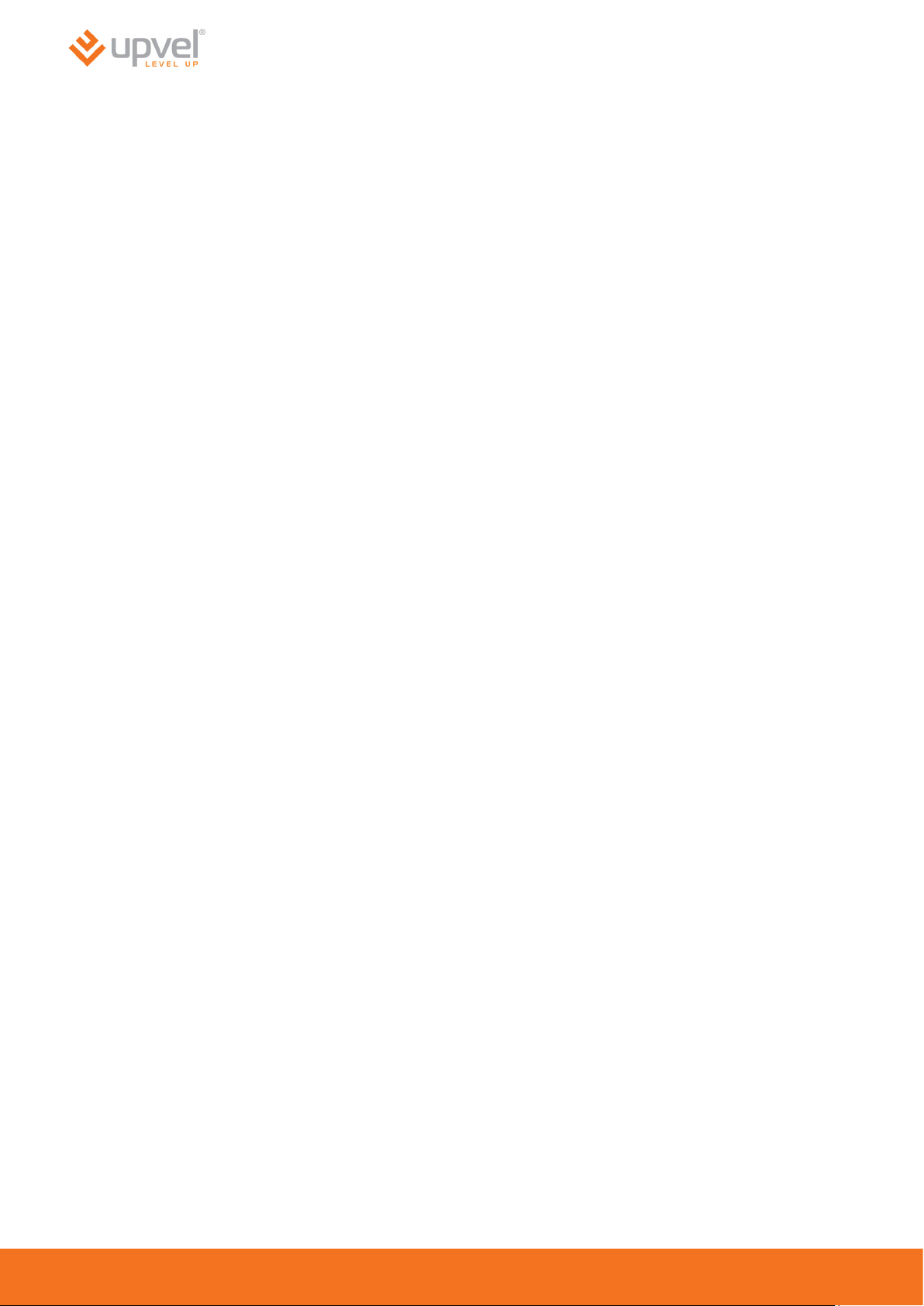
3
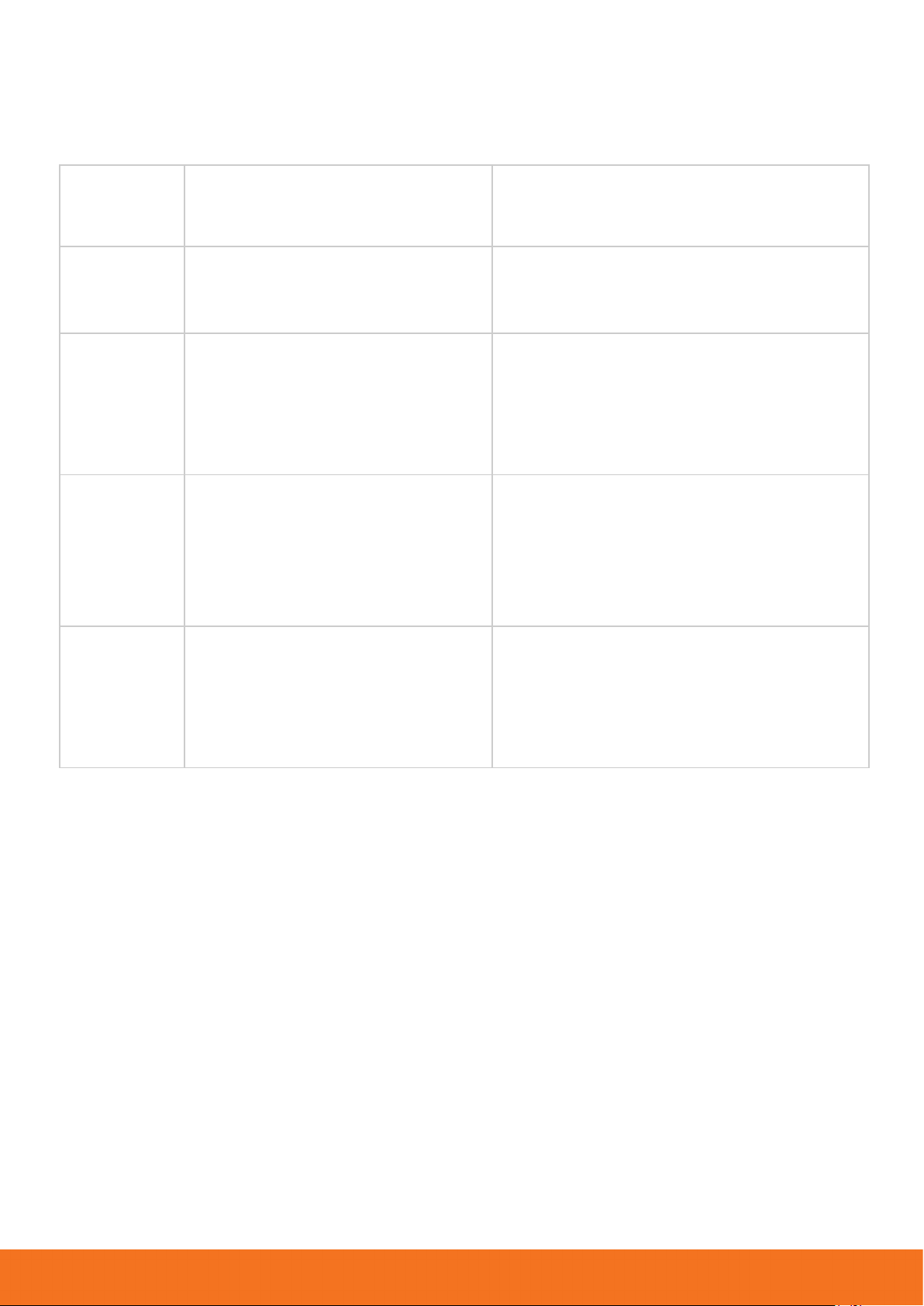
UPVEL ADSL Modem Router
2
Обзор
UR-104AN 4-портовый ADSL2/2+ роутер 10/100 Мбит/с Ethernet, поддержка
IPTV и Ipv6
UR-314AN
v2
UR344AN4G
UR344AN4G+
UR354AN4G
4-портовый ADSL2/2+ Wi-Fiроутер 1x1
4-портовый ADSL2/2+ Wi-Fi-
роутер 1x1 + USB-порт для
резервного канала 3/4G
4-портовый ADSL2/2+ Wi-Fi-
роутер 1x1 + USB-порт для
резервного канала 3/4G +
антенна 5дБи
4-портовый ADSL2/2+ Wi-Fi-
роутер 2x2 + USB-порт для
резервного канала 3/4G
802.11n Wi-Fi 150 Мбит/с, Ethernet
10/100 Мбит/с, поддержка IPTV и Ipv6
3G/4G, 150 Мбит/с 802.11n Wi-Fi,
Ethernet 10/100 Мбит/с, поддержка
IPTV и Ipv6, резервный канал 3G/4G,
Samba
3G/4G, 150 Мбит/с 802.11n Wi-Fi,
Ethernet 10/100 Мбит/с, поддержка
IPTV и Ipv6, резервный канал 3G/4G,
Samba, антенна 5дБи
3G/4G, 300 Мбит/с 802.11n Wi-Fi,
Ethernet 10/100 Мбит/с, поддержка
IPTV и Ipv6, резервный канал 3G/4G,
Samba
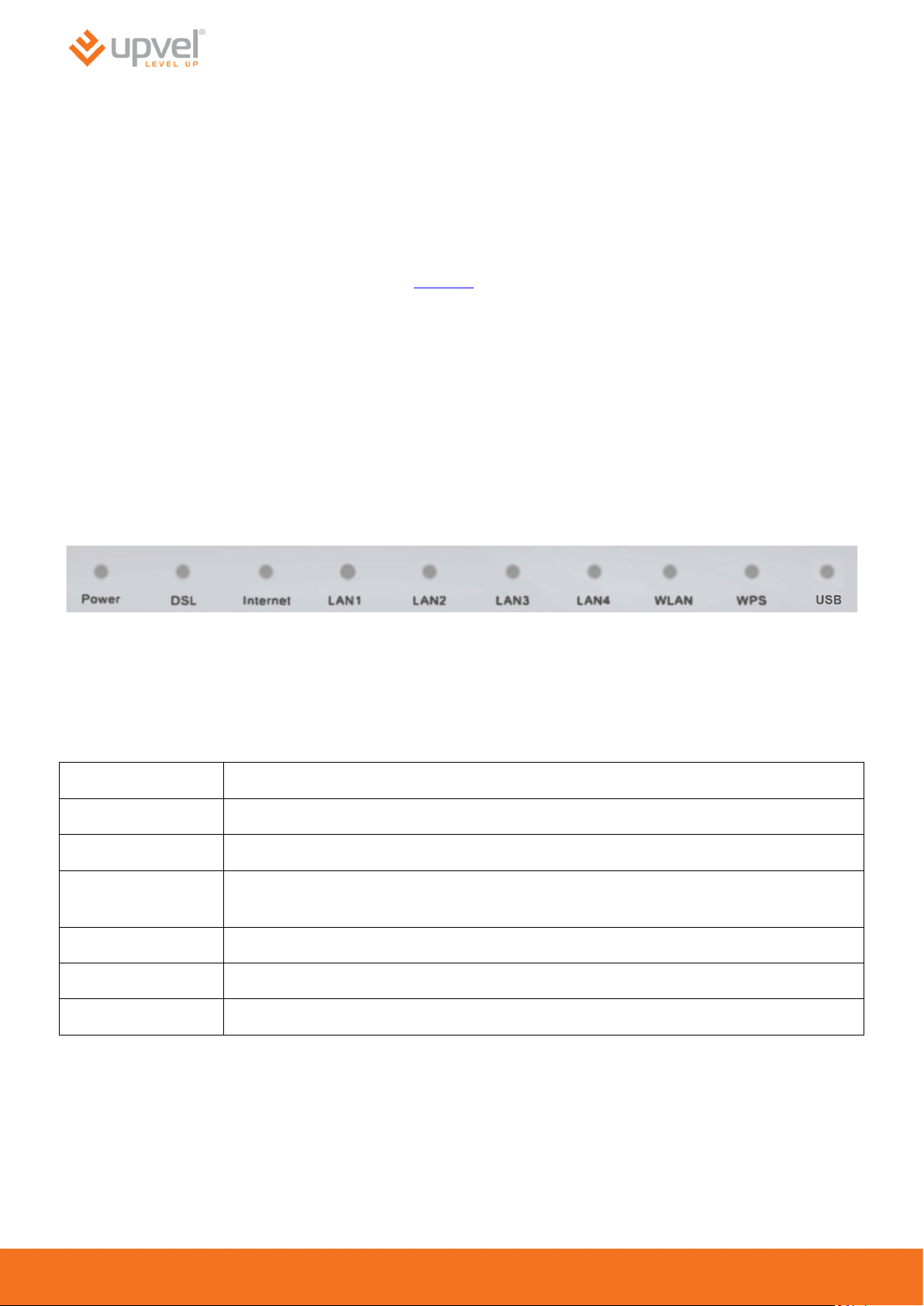
3
Power
Питание
DSL
Подключение к DSL
Internet
Подключение к Интернету
Подключение к портам LAN1~LAN4 (компьютеры и другие устройства
локальной сети)
WLAN
Wi-Fi сеть
WPS
Активность функции Wi-Fi Protected Setup
USB
Подключение к порту USB (3G/4G модем или внешний накопитель)
Комплект поставки
• ADSL2+ роутер
• Инструкция по подключению и настройке
• Компакт-диск с утилитой для настройки и руководством пользователя
• Блок питания (характеристики см. на стр. 83)
• Кабель UTP категории 5 длиной 1,5 м.
• Телефонный кабель (2 шт.)
• ADSL-сплиттер
• Гарантийный талон
Индикаторы
Функциональность и характеристики различных моделей ADSL-роутеров могут
различаться. Таким образом, в вашей модели некоторые индикаторы могут
отсутствовать. Здесь и далее вам встретятся примечания (курсивом),
указывающие на то, что конкретная функция или параметр различаются в
зависимости от модели.
LAN1~LAN4
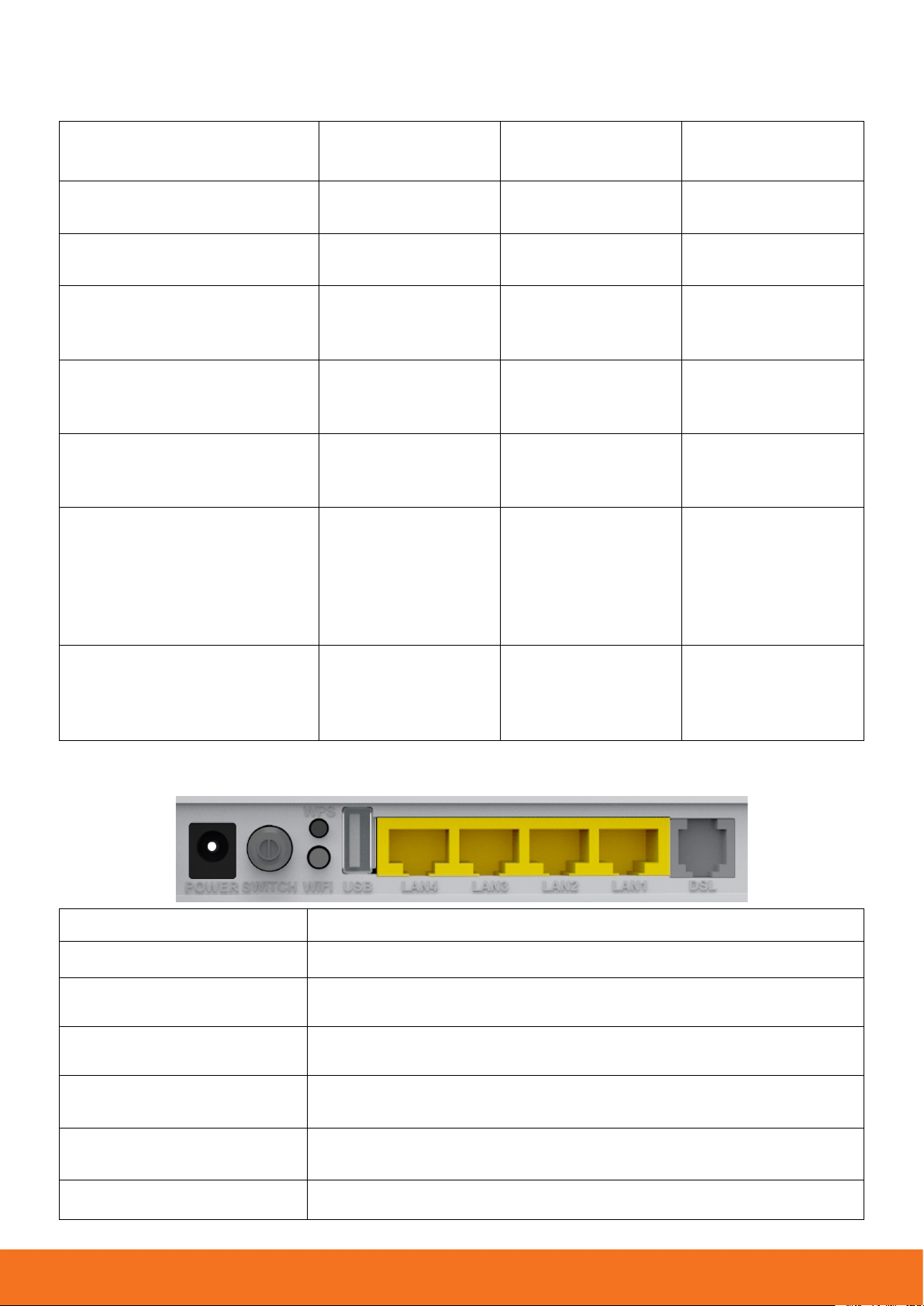
4
Горит
непрерывно
Питание
включено
Питание
отключено
Подключен к
DSLAM
Не подключен к
DSLAM
Внешний
получен
Прием /
данных
Не получен
IP-адрес
Прием /
данных
Wi-Fi точка
включена
Прием /
данных
Wi-Fi точка
отключена
Двухминутное
устройства
Подключен
накопитель
POWER
Разъем для подключения блока питания
SWITCH
Выключатель питания
WPS
UR-104AN)
WiFi
UR-104AN)
USB
344AN4G+ и UR-354AN4G)
Разъем для подключения 3G/4G модема или внешнего
накопителя
Разъемы RJ-45 для подключения компьютеров и других
устройств локальной сети
Значения индикации
UPVEL ADSL Modem Router
Индикатор
Power
DSL
Internet
LAN1~LAN4
WLAN (все, кроме
UR-104AN)
WPS (все, кроме
UR-104AN)
IP-адрес
Устройство
подключено
доступа
–
Мигает Не горит
–
передача
передача
передача
ожидание
активации
функции WPS
подключаемого
внешний
Устройство
не подключено
доступа
Функция WPS
не используется
–
USB (UR-344AN4G, UR-
344AN4G+ и UR-354AN4G)
3G/4G модем
или внешний
Назначение разъемов и кнопок
(все, кроме
(все, кроме
(UR-344AN4G, UR-
Включение функции Wi-Fi Protected Setup
Включение/отключение Wi-Fi точки доступа
Прием /
передача
данных
Порт не
используется
LAN 1 ~ LAN4
DSL Разъем RJ-11 для подключения телефонного кабеля
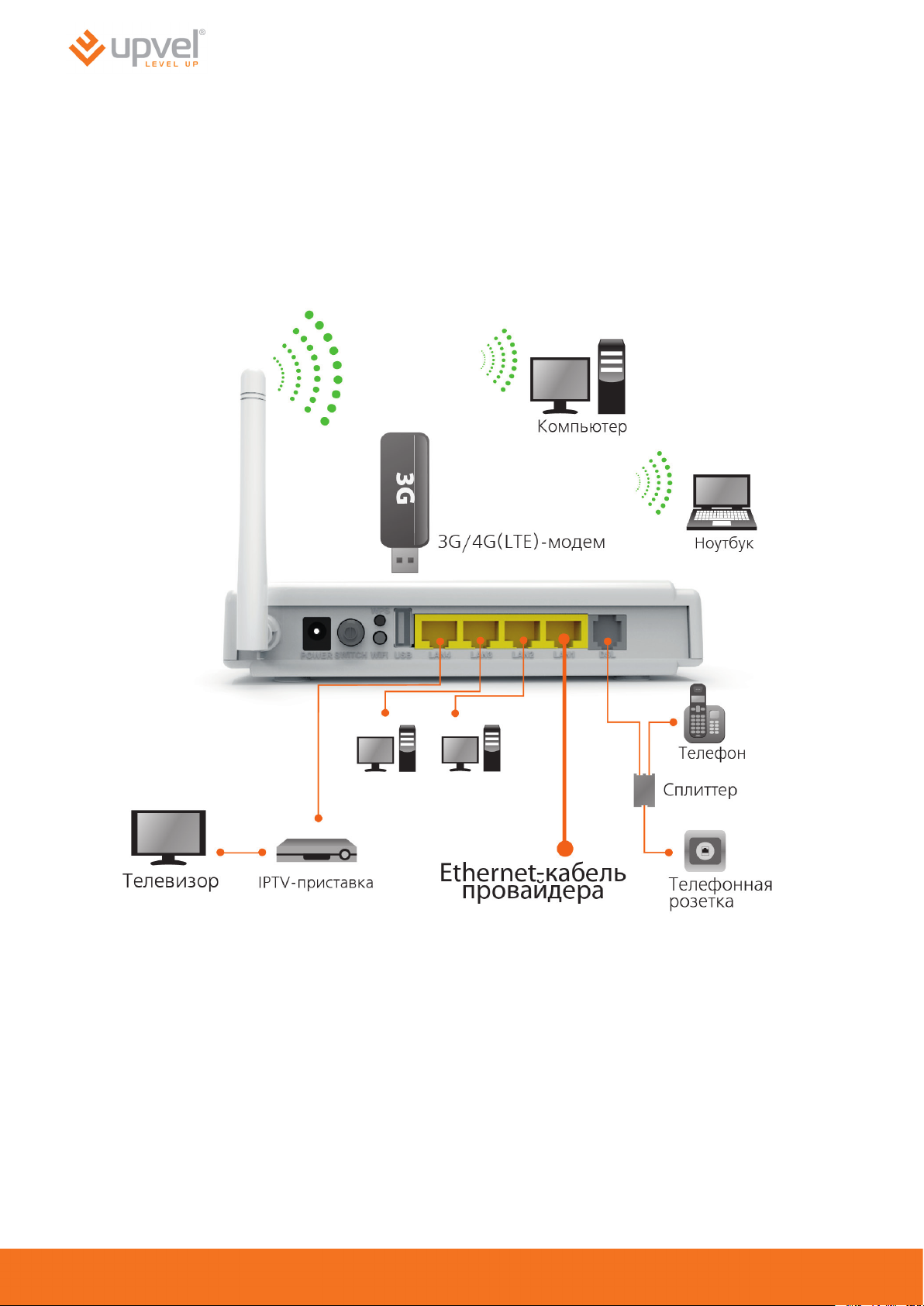
5
Подключение роутера
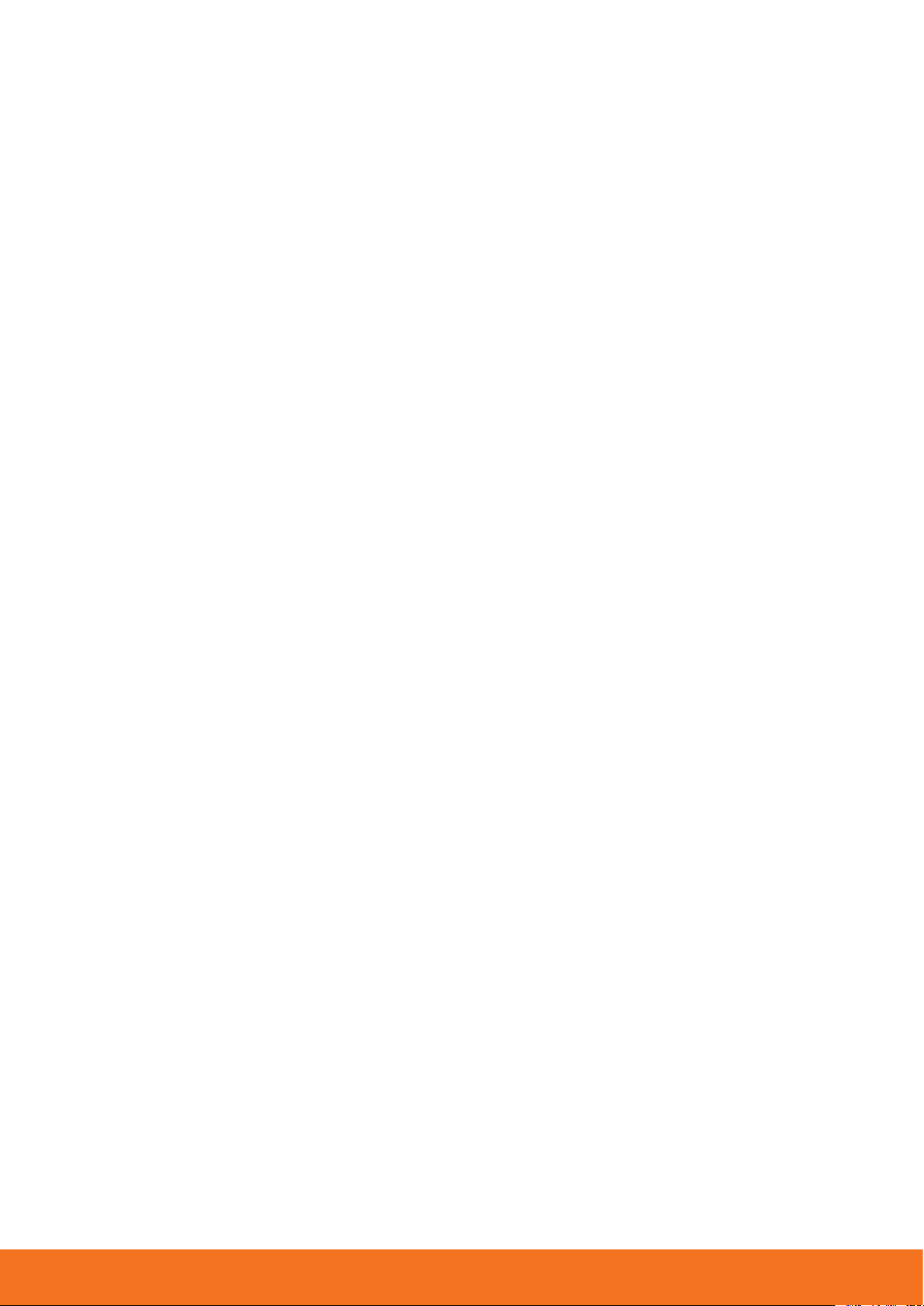
UPVEL ADSL Modem Router
6
Если для подключения к Интернету будет использоваться ADSL-
соединение:
1. Подключите поставляемый в комплекте кабель UTP к сетевой плате компьютера и к
портам LAN2 - LAN4 роутера.
2. Отсоедините кабель телефона от телефонной розетки и подключите его к порту
PHONE сплиттера.
3. Включите сплиттер в телефонную розетку.
4. Телефонный кабель из комплекта поставки подключите к порту DSL роутера и к
порту MODEM сплиттера.
5. Подключите штекер блока питания к разъему POWER роутера и затем подключите
блок питания к розетке. Включите питание кнопкой SWITCH. На передней панели
роутера должен загореться индикатор Power. Начнется загрузка роутера.
6. После загрузки роутер автоматически присвоит IP-адрес подключенному
компьютеру. На передней панели роутера загорится индикатор подключения к
соответствующему порту LAN, а в области уведомлений панели задач Windows
появится сообщение о том, что компьютер подключен к локальной сети.
Если для подключения к Интернету будет использоваться 3G/4G
модем:
(для UR-344AN4G, UR-344AN4G+ и UR-354AN4G)
1. Подключите поставляемый в комплекте кабель UTP к сетевой плате компьютера и к
портам LAN2 - LAN4 роутера.
2. Подключите 3G/4G модем к порту USB на задней панели роутера.
3. Подключите штекер блока питания к разъему POWER роутера и затем подключите
блок питания к розетке. Включите питание кнопкой SWITCH. На передней панели
роутера должен загореться индикатор Power. Начнется загрузка роутера.
4. После загрузки роутер автоматически присвоит IP-адрес подключенному
компьютеру. На передней панели роутера загорится индикатор подключения к
соответствующему порту LAN, а в области уведомлений панели задач Windows
появится сообщение о том, что компьютер подключен к локальной сети.
Если для подключения к Интернету будет использоваться Ethernet-
соединение:
(для UR-314AN, UR-344AN4G, UR-344AN4G+ и UR-354AN4G)
1. Подключите поставляемый в комплекте кабель UTP к сетевой плате компьютера и к
портам LAN2 - LAN4 роутера.
2. Подключите штекер блока питания к разъему POWER роутера и затем подключите
блок питания к розетке. Включите питание кнопкой SWITCH. На передней панели
роутера должен загореться индикатор Power. Начнется загрузка роутера.
3. После загрузки роутер автоматически присвоит IP-адрес подключенному
компьютеру. На передней панели роутера загорится индикатор подключения к
соответствующему порту LAN, а в области уведомлений панели задач Windows
появится сообщение о том, что компьютер подключен к локальной сети.
Примечание. Подключать кабель провайдера к порту LAN1 роутера необходимо
после завершения настройки роутера.
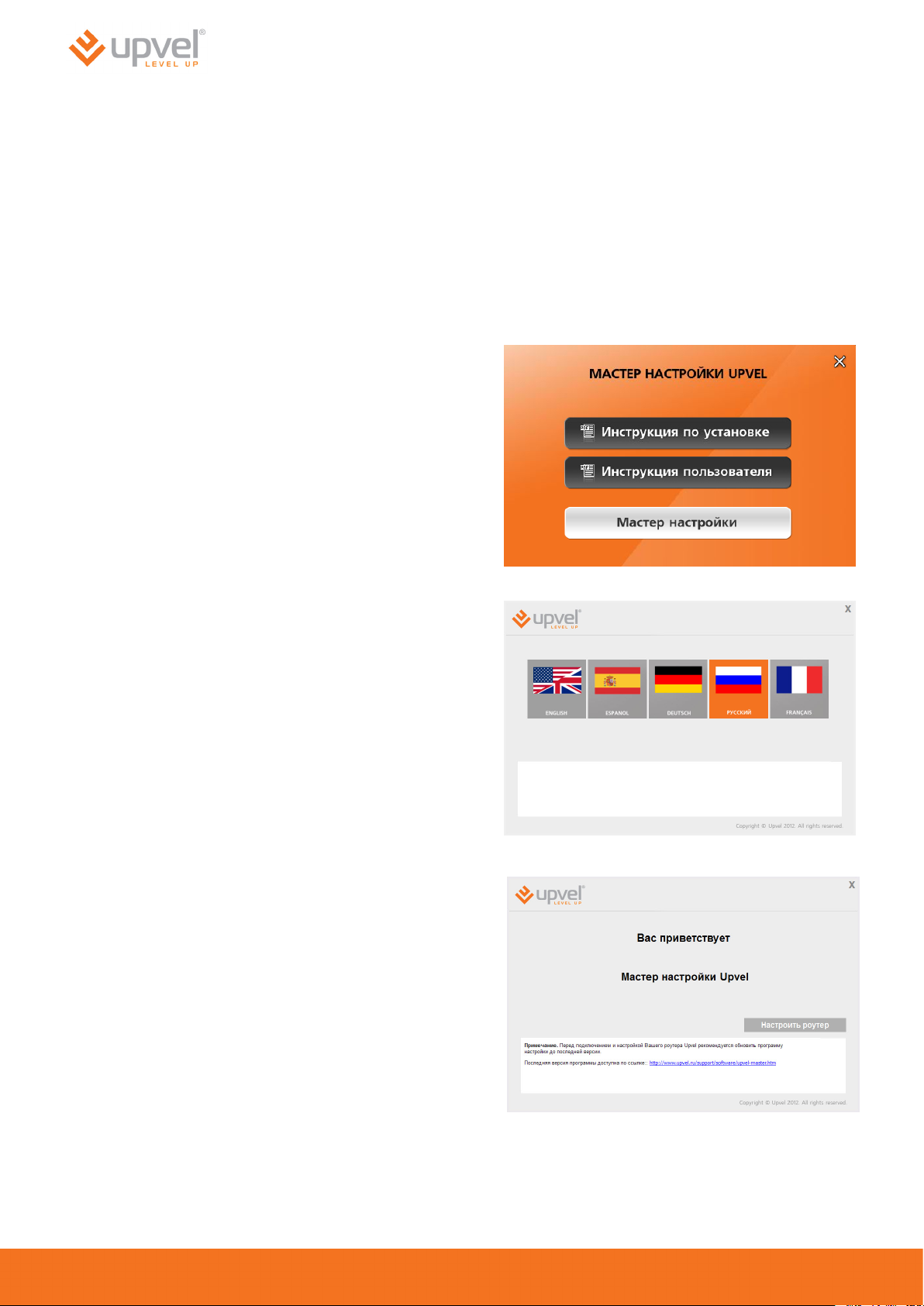
7
Настройка подключения к Интернету и Wi-Fi сети
1. Установите диск, поставляемый в комплекте с роутером, в CD/DVD-привод
компьютера.
2. Программа настройки должна запуститься автоматически (должно появиться
изображенное ниже окно). Если через некоторое время изображенное ниже окно не
появилось, то, возможно, в операционной системе отключена функция автозапуска
компакт-дисков. В этом случае откройте окно "Мой компьютер" через меню "Пуск"
или значок на рабочем столе и дважды щелкните на значке CD/DVD-привода.
3. В открывшемся окне нажмите кнопку
"Мастер настройки".
4. Выберите язык.
5. В открывшемся окне нажмите кнопку
"Настроить роутер".
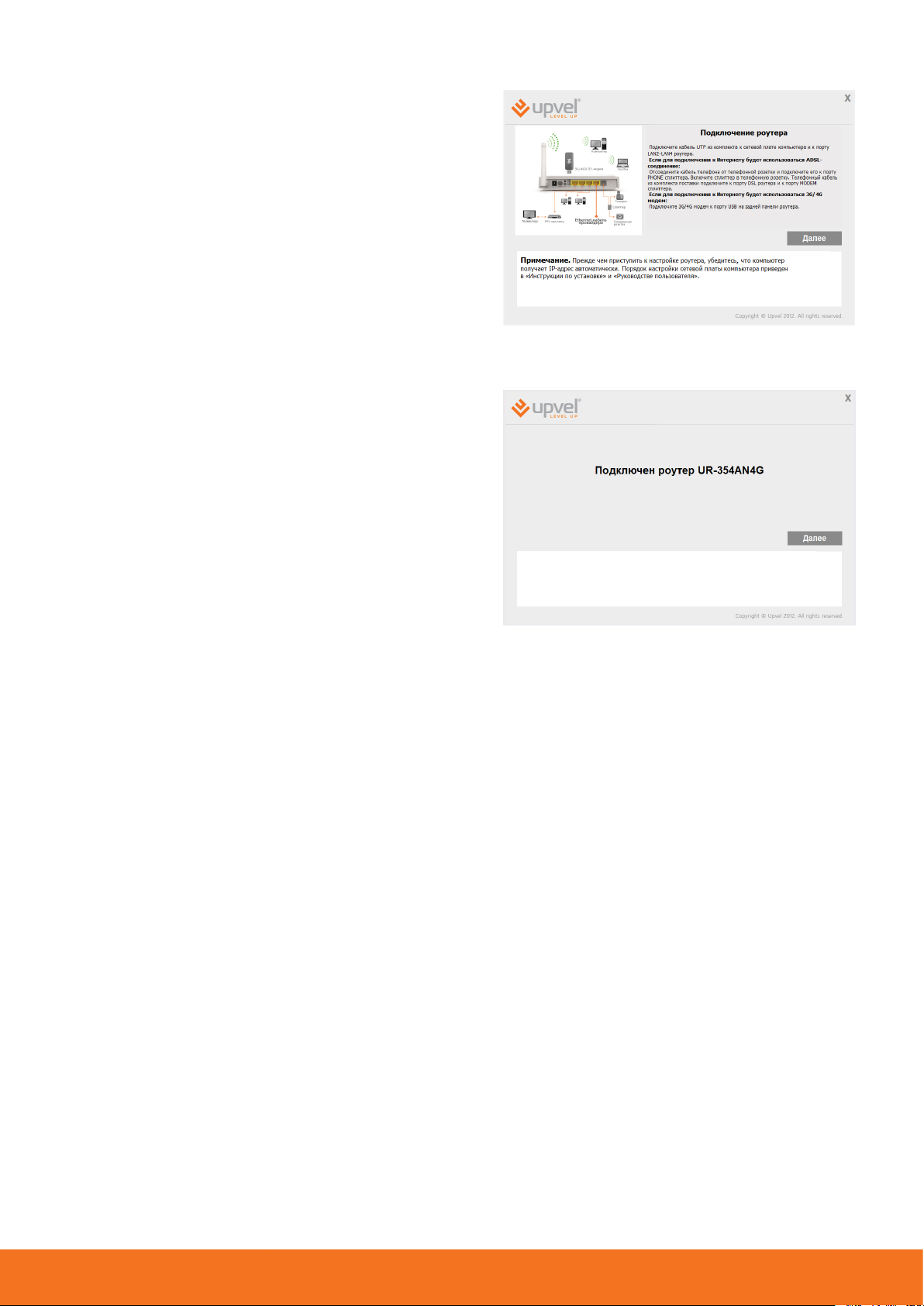
8
6. Выполните подключения в соответствии с
указаниями в окне и нажмите кнопку
"Далее".
7. В следующем окне нажмите кнопку "Далее".
UPVEL ADSL Modem Router
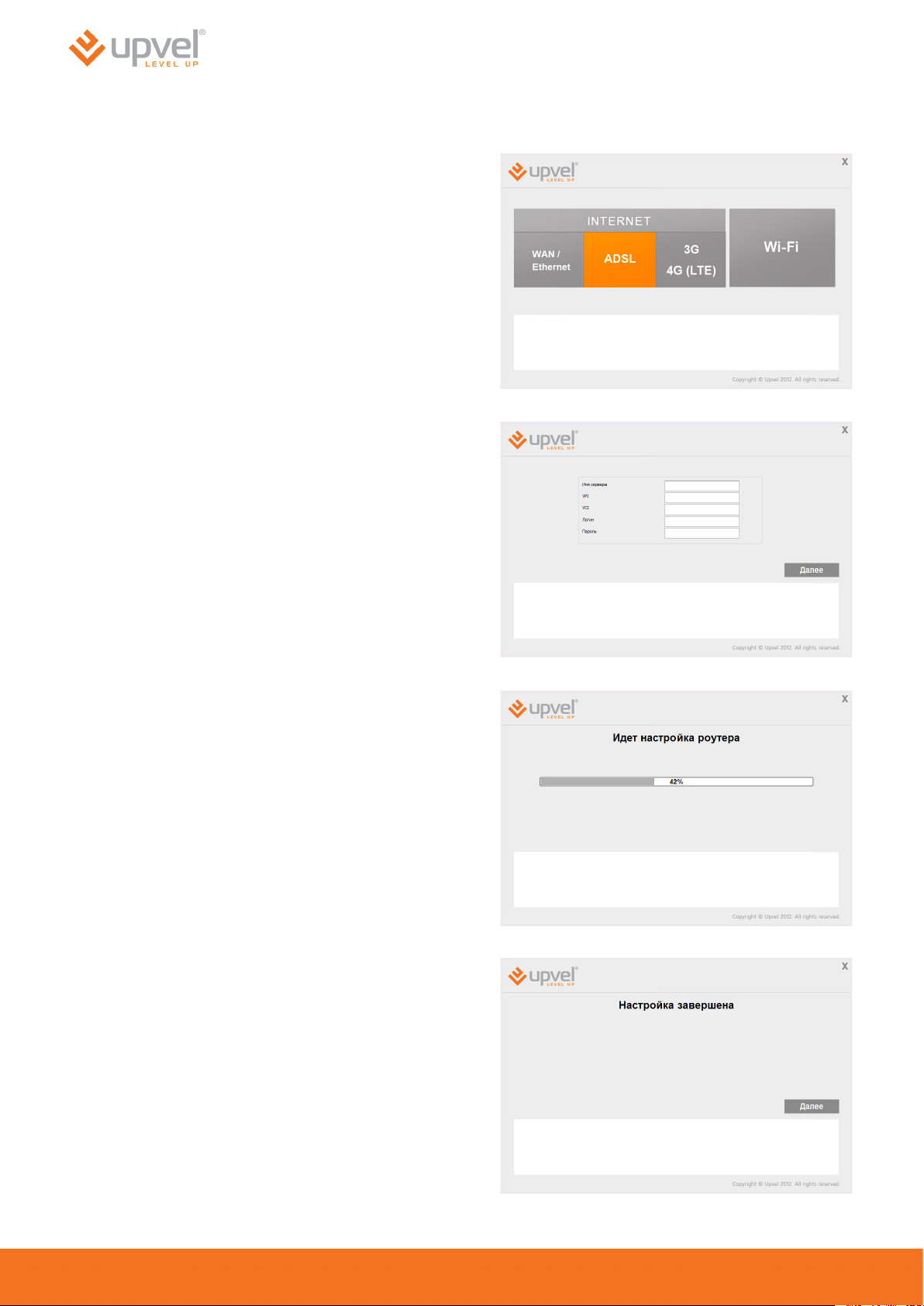
9
Подключение к Интернету через ADSL-соединение
1. Щелкните мышью в поле ADSL.
2. Введите данные из договора с Интернет-
провайдером и нажмите кнопку "Далее".
Необходимые параметры подключения вы
также можете уточнить в службе технической
поддержки вашего провайдера.
3. Дождитесь завершения настройки роутера.
4. Настройка подключения к Интернету
завершена. Нажмите кнопку "Далее".
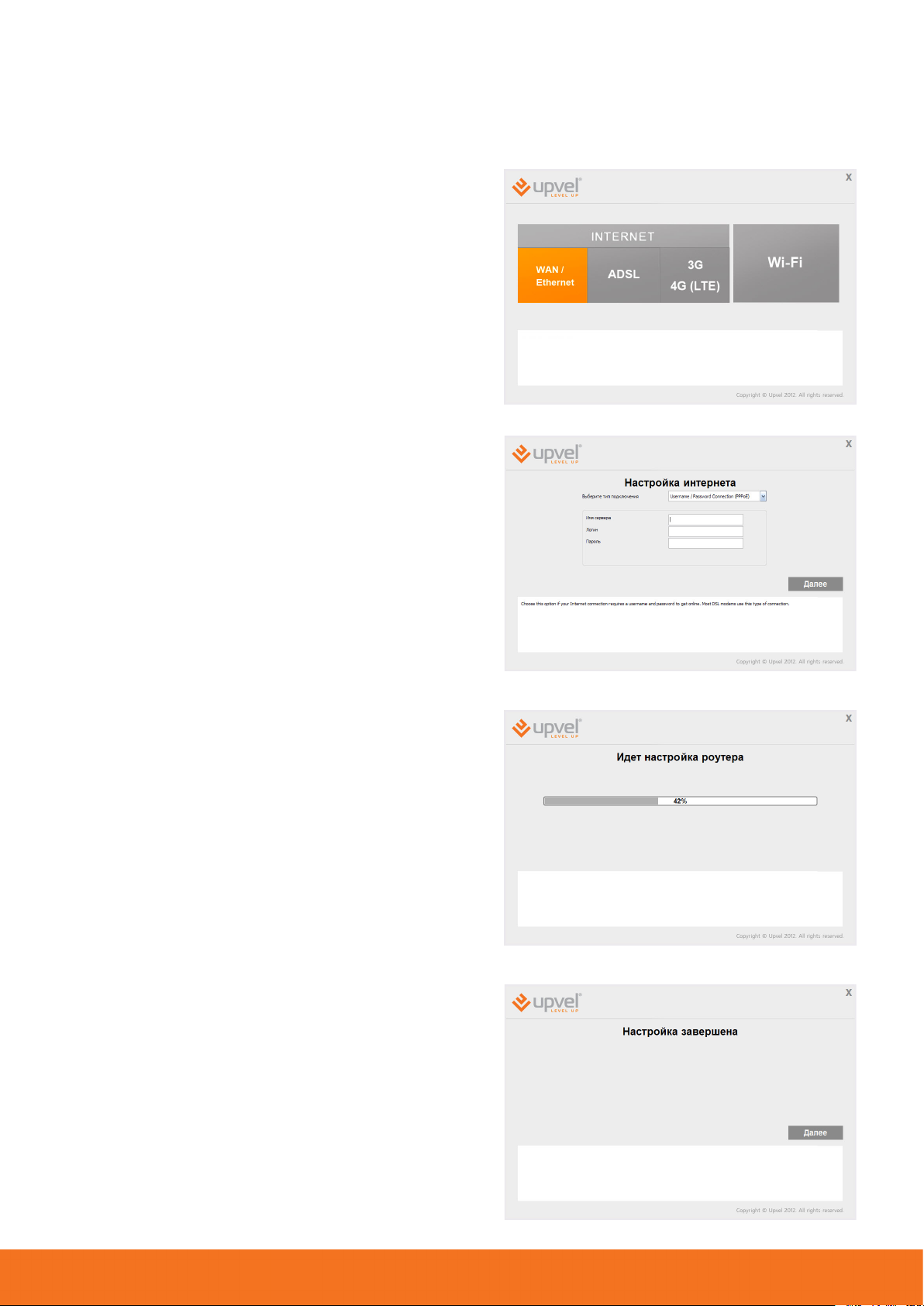
UPVEL ADSL Modem Router
10
Подключение к Интернету через Ethernet-соединение
(для UR-314AN, UR-344AN4G, UR-344AN4G+ и UR-354AN4G)
1. Щелкните мышью в поле WAN/Ethernet.
2. Выберите тип подключения, ведите данные
из договора с Интернет-провайдером и
нажмите кнопку "Далее".
Необходимые параметры подключения вы
также можете уточнить в службе технической
поддержки вашего провайдера.
3. Дождитесь завершения настройки роутера.
4. Настройка подключения к Интернету
завершена. Подключите сетевой кабель
провайдера к разъему LAN1 и нажмите
кнопку "Далее".
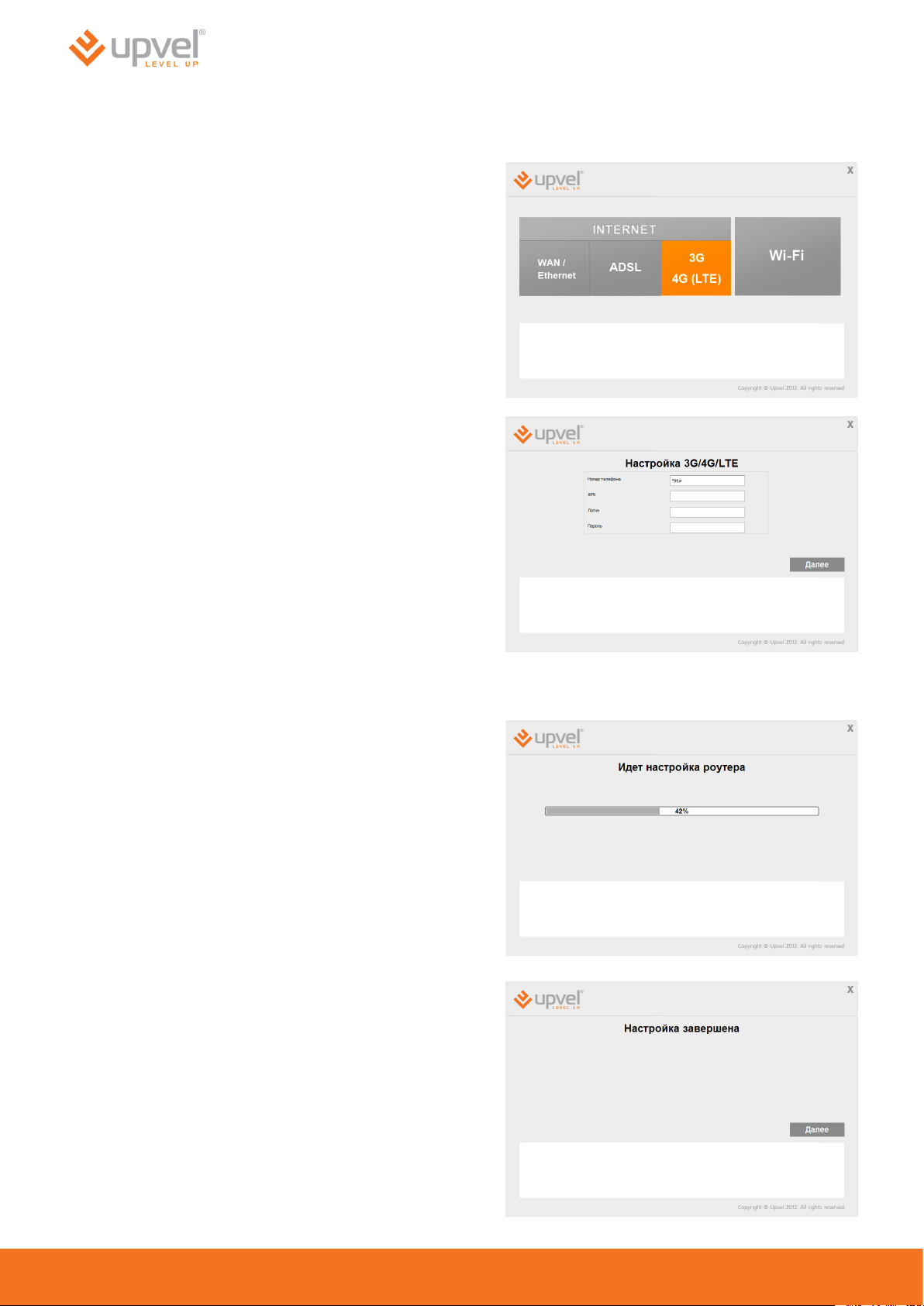
11
Подключение к Интернету через 3G/4G модем
(для UR-344AN4G, UR-344AN4G+ и UR-354AN4G)
1. Щелкните мышью в поле 3G / 4G.
2. Введите данные из договора с Интернет-
провайдером и нажмите кнопку "Далее".
Необходимые параметры подключения вы
также можете уточнить в справочной
информации, поставляемой с вашим USB-
модемом, а также в службе технической
поддержки вашего провайдера.
3. Дождитесь завершения настройки роутера.
4. Настройка подключения к Интернету
завершена. Нажмите кнопку "Далее".
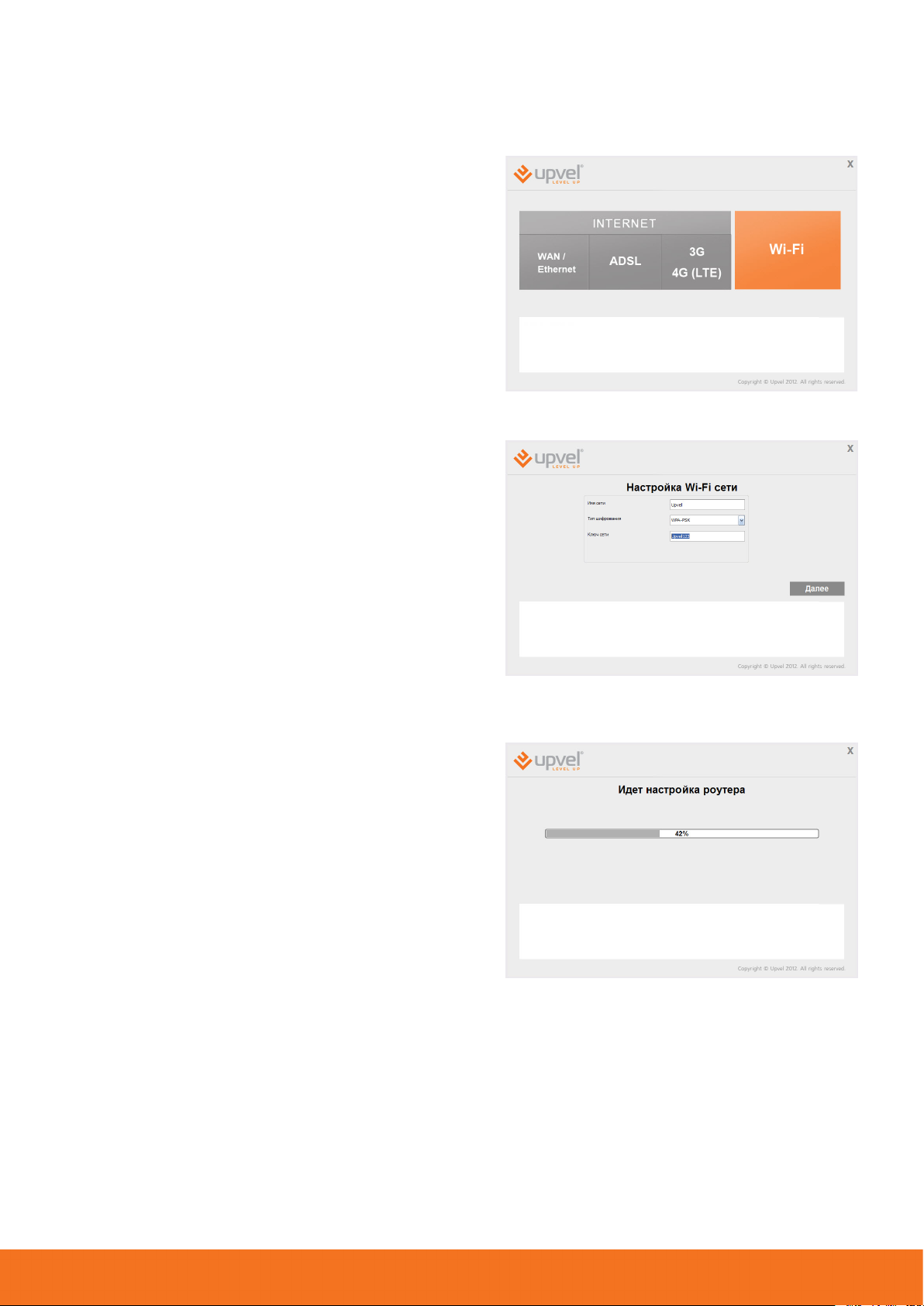
12
Настройка Wi-Fi сети
(для всех, кроме UR-104AN)
1. Щелкните мышью в поле Wi-Fi.
2. Задайте имя сети (по умолчанию
используется имя Upvel).
3. Выберите тип шифрования. Рекомендуем
использовать максимально защищённый тип
шифрования из тех, что поддерживаются
всеми вашими устройствами.
4. Задайте ключ сети (по умолчанию
используется ключ
Upvel123).
5. Нажмите кнопку "Далее".
6. Дождитесь завершения настройки роутера.
UPVEL ADSL Modem Router
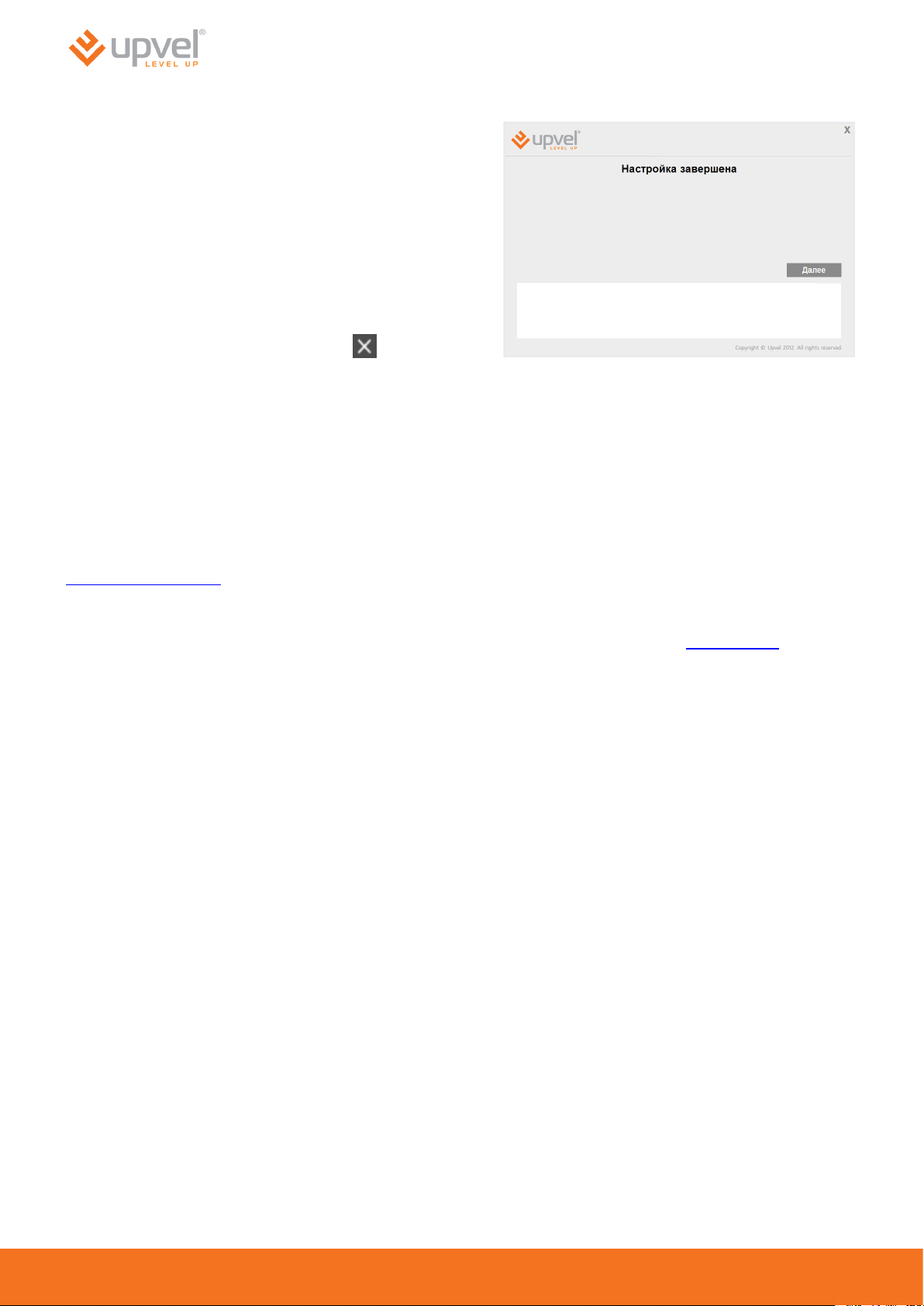
13
7. Настройка Wi-Fi сети завершена. Нажмите
кнопку "Далее".
8. Для выхода нажмите кнопку
Поздравляем! Ваш ADSL-роутер настроен и готов к работе. Вы можете воспользоваться
данным CD в любое время, когда вам будет нужно внести изменения в конфигурацию
роутера.
Примечание: Вы можете получить доступ к расширенным настройкам роутера через Web-
интерфейс. Для этого вам необходимо ввести в адресную строку вашего браузера адрес
http://192.168.10.1 и ввести в предложенные поля “admin” в качестве логина и пароля
(рекомендуется в дальнейшем изменить пароль для предотвращения
несанкционированного доступа к настройкам вашего роутера).
Детальное описание настройки вашего роутера через Web-интерфейс приведено в
данном Руководстве пользователя ниже.
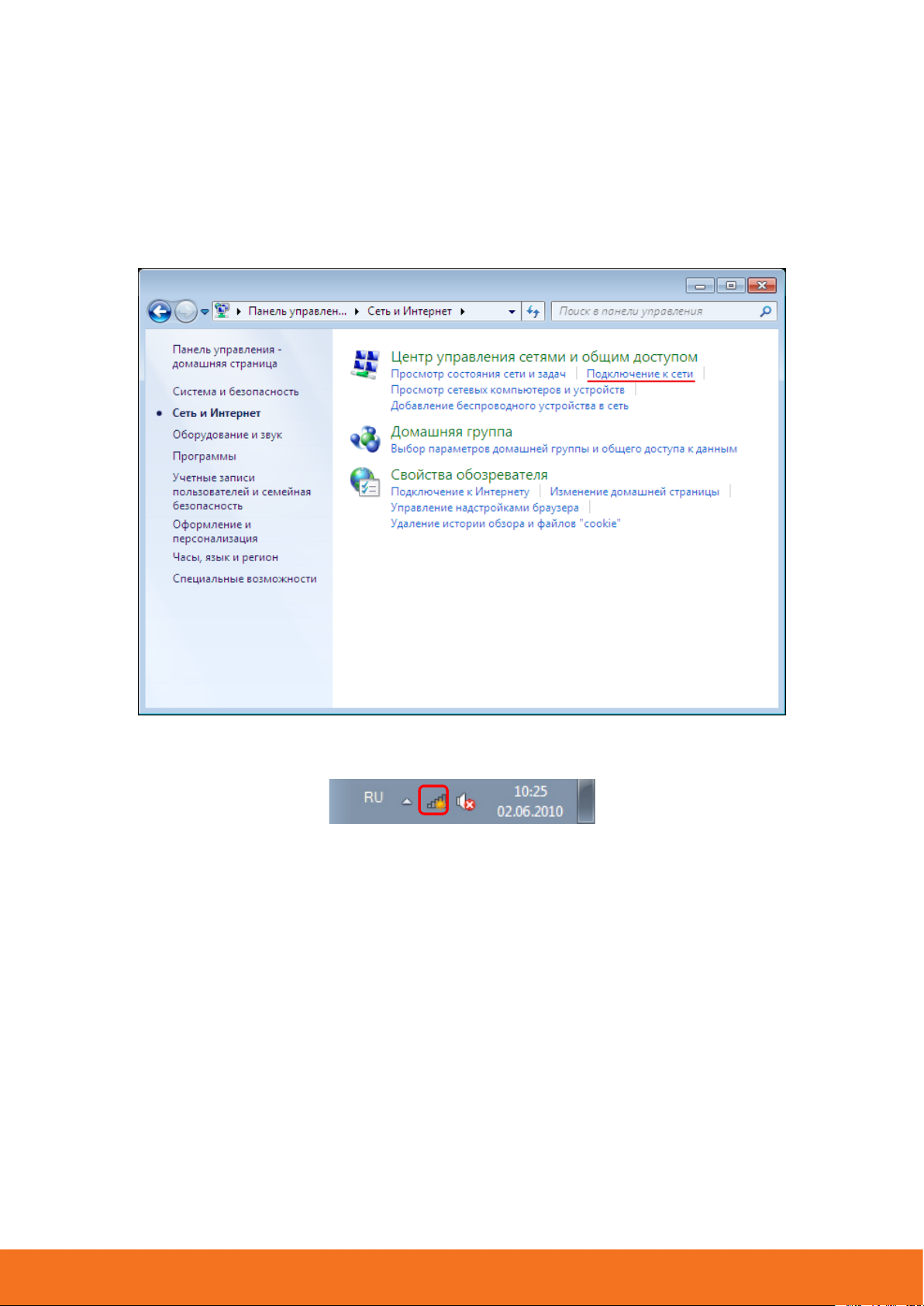
UPVEL ADSL Modem Router
14
Подключение к Wi-Fi сети
Windows Vista / 7
1. Пуск -> Панель управления -> Сеть и интернет -> Подключение к сети
или однократным нажатием левой кнопки мыши на значок сетевого подключения:
2. В открывшемся окне выберите Wi-Fi сеть с именем, которое было задано при
настройке роутера, и нажмите кнопку "Подключить".
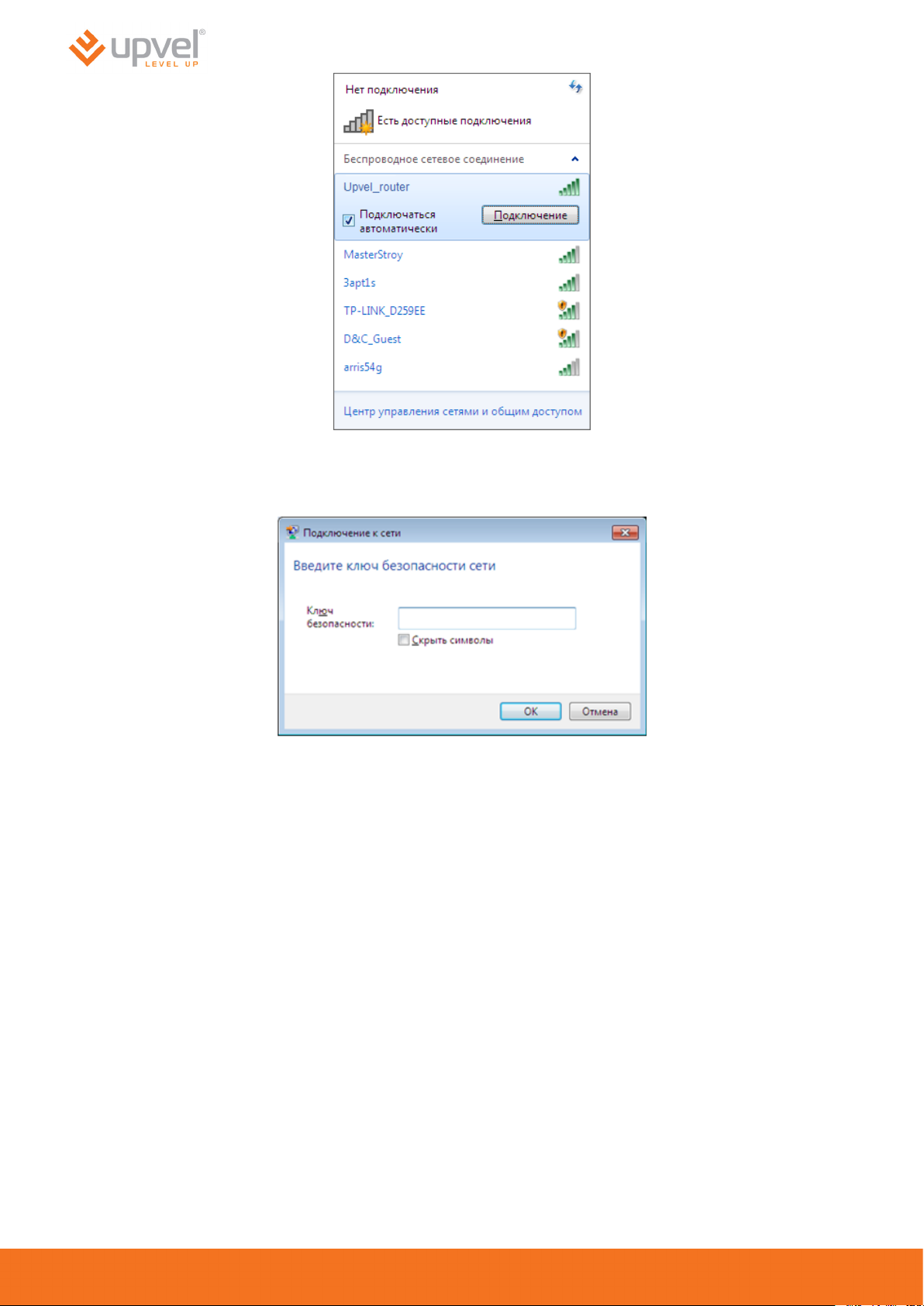
15
3. Введите ключ сети, который напечатан на стикере снизу роутера или был задан при
настройке роутера, и нажмите кнопку OK.
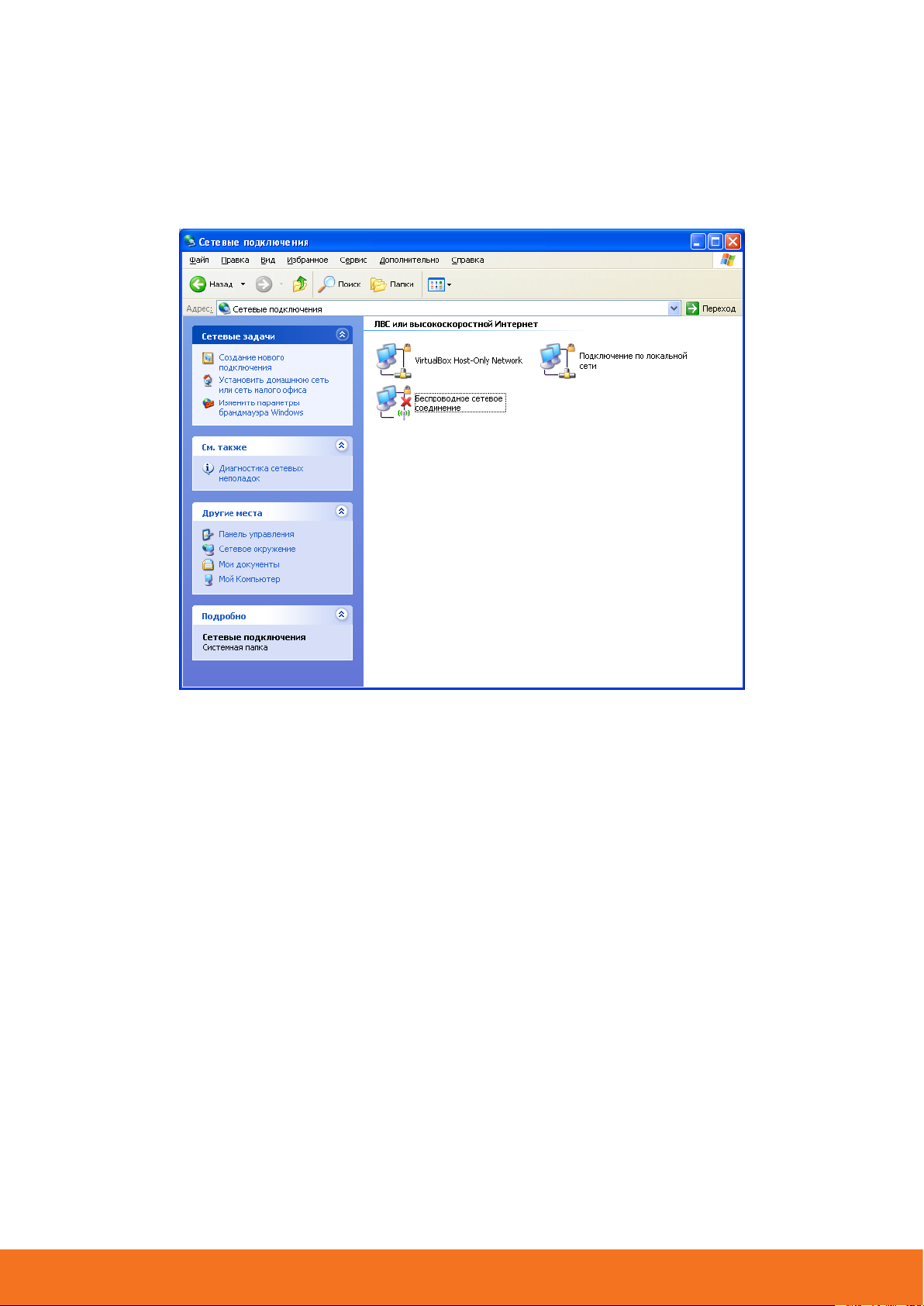
UPVEL ADSL Modem Router
16
Windows XP
1. Пуск -> Панель управления -> Сетевые подключения
2. Дважды щелкните на значке "Беспроводное сетевое соединение"

17
3. В открывшемся окне выберите Wi-Fi сеть с именем, которое было задано при
настройке роутера, и нажмите кнопку "Подключить".
4. Введите ключ сети, который напечатан на стикере снизу роутера или был задан при
настройке роутера, и нажмите кнопку "Подключить".
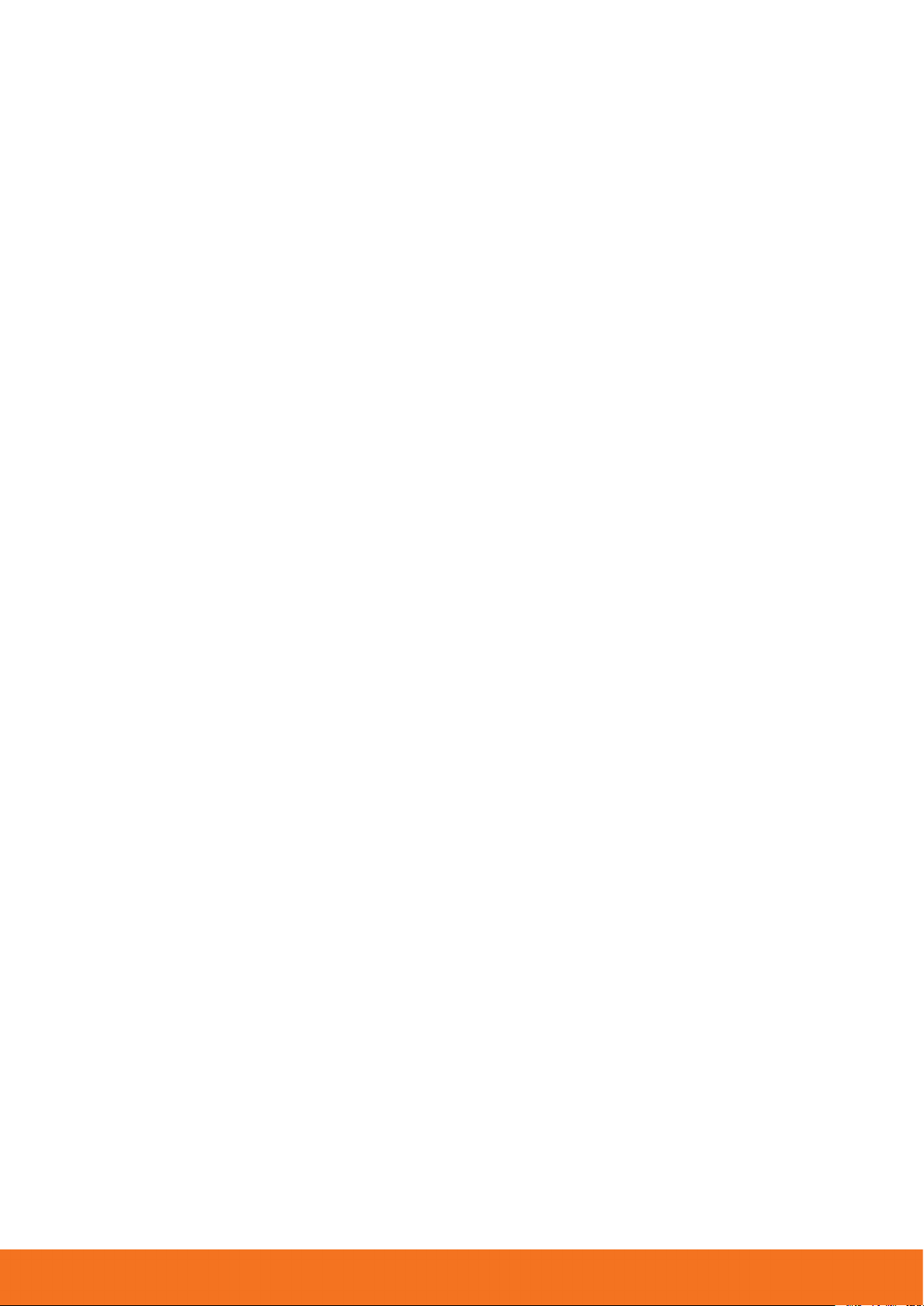
UPVEL ADSL Modem Router
18
Оптимизация производительности Wi-Fi-сети.
Существует множество факторов, способных влиять на радиус действия Wi-Fi устройств:
1. Wi-Fi устройства следует, по возможности, располагать в условиях прямой видимости.
Чем больше препятствий на пути распространения сигнала, тем слабее сигнал.
2. Сведите количество препятствий к минимуму. Каждое препятствие уменьшает радиус
действия Wi-Fi устройства. Располагайте Wi-Fi устройства так, чтобы количество
препятствий между ними было минимальным.
3. Материалы стен и перекрытий помещения сильно влияют на радиосигнал.
Располагайте Wi-Fi устройства в помещении так, чтобы сигналы проходили через
материалы меньшей плотности (например, гипсокартон). Плотные материалы
(металлы, массив древесины, стекло и др.) способны блокировать или сильно
ослаблять сигналы.
4. Качество сигнала в значительной степени зависит от ориентации антенны.
Специальная утилита для обнаружения Wi-Fi точек доступа поможет Вам оптимально
ориентировать антенны Wi-Fi устройств.
5. На качество сигнала также могут влиять радиопомехи, создаваемые во время работы
других устройств. Располагайте Wi-Fi устройства на достаточном расстоянии от таких
устройств, как СВЧ-печи, радиоприемники, радионяни и т. п.
6. Любое устройство, работающее в частотном диапазоне 2,4 ГГц, будет создавать
помехи в Wi-Fi сети. Радиотелефоны и другие радиоустройства, работающие в
частотном диапазоне 2,4 ГГц, могут значительно ухудшать сигналы Wi-Fi сети.
Зарядная база радиотелефона передает радиосигналы трубке, даже когда телефон не
используется. Располагайте Wi-Fi устройства как можно дальше от базы
радиотелефона.
Если после выполнения вышеприведенных рекомендаций сигнал слабый или
отсутствует, то следует установить WI-Fi устройства в других местах или подключить
дополнительные точки доступа.
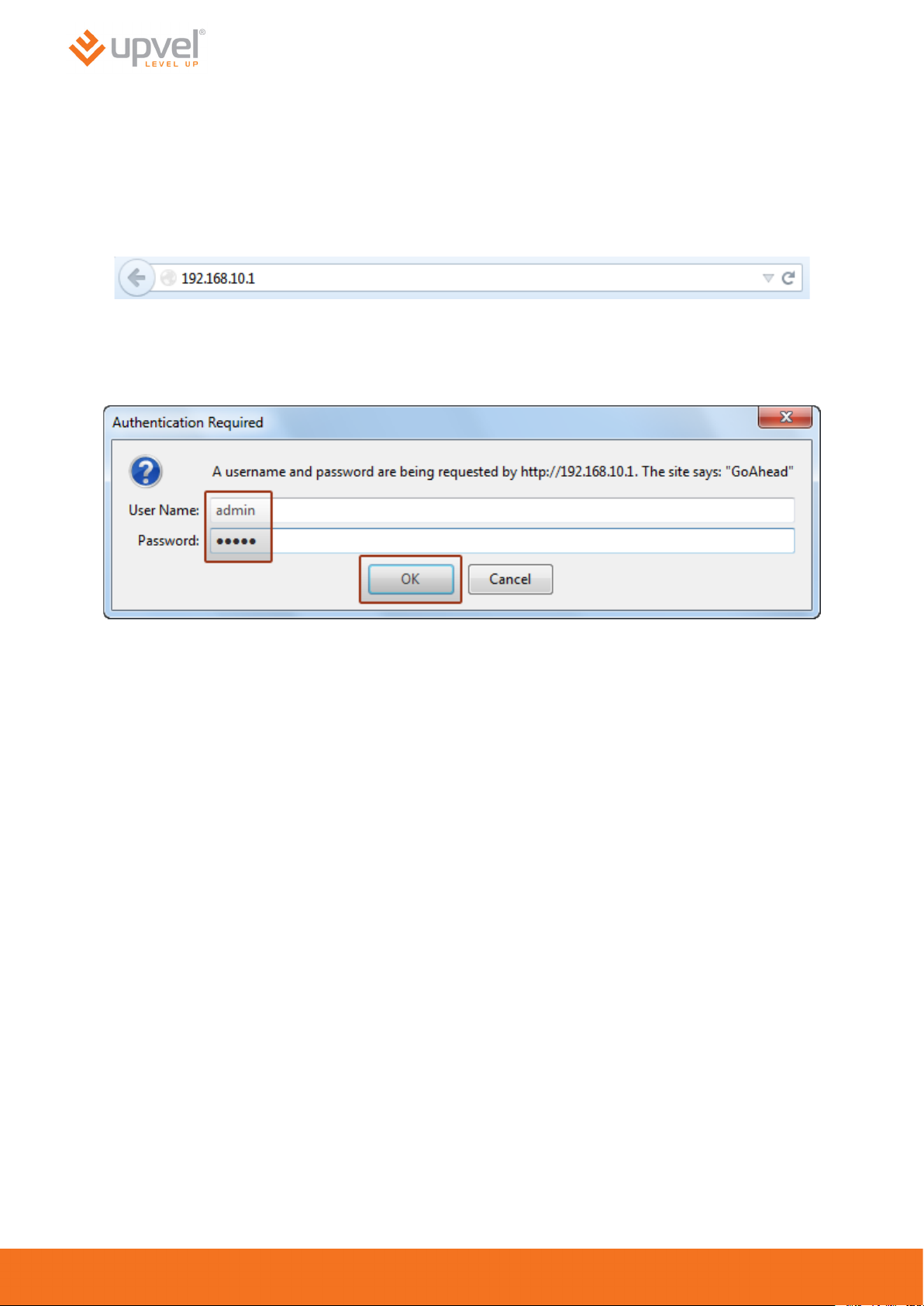
19
Быстрая настройка через Web-интерфейс
Помимо использования утилиты, быструю настройку роутера можно выполнить через
Web-интерфейс.
Откройте браузер, введите в адресной строке 192.168.10.1 и нажмите клавишу Enter.
Появится окно с запросом имени пользователя и пароля.
Введите в оба поля слово admin и нажмите кнопку OK.
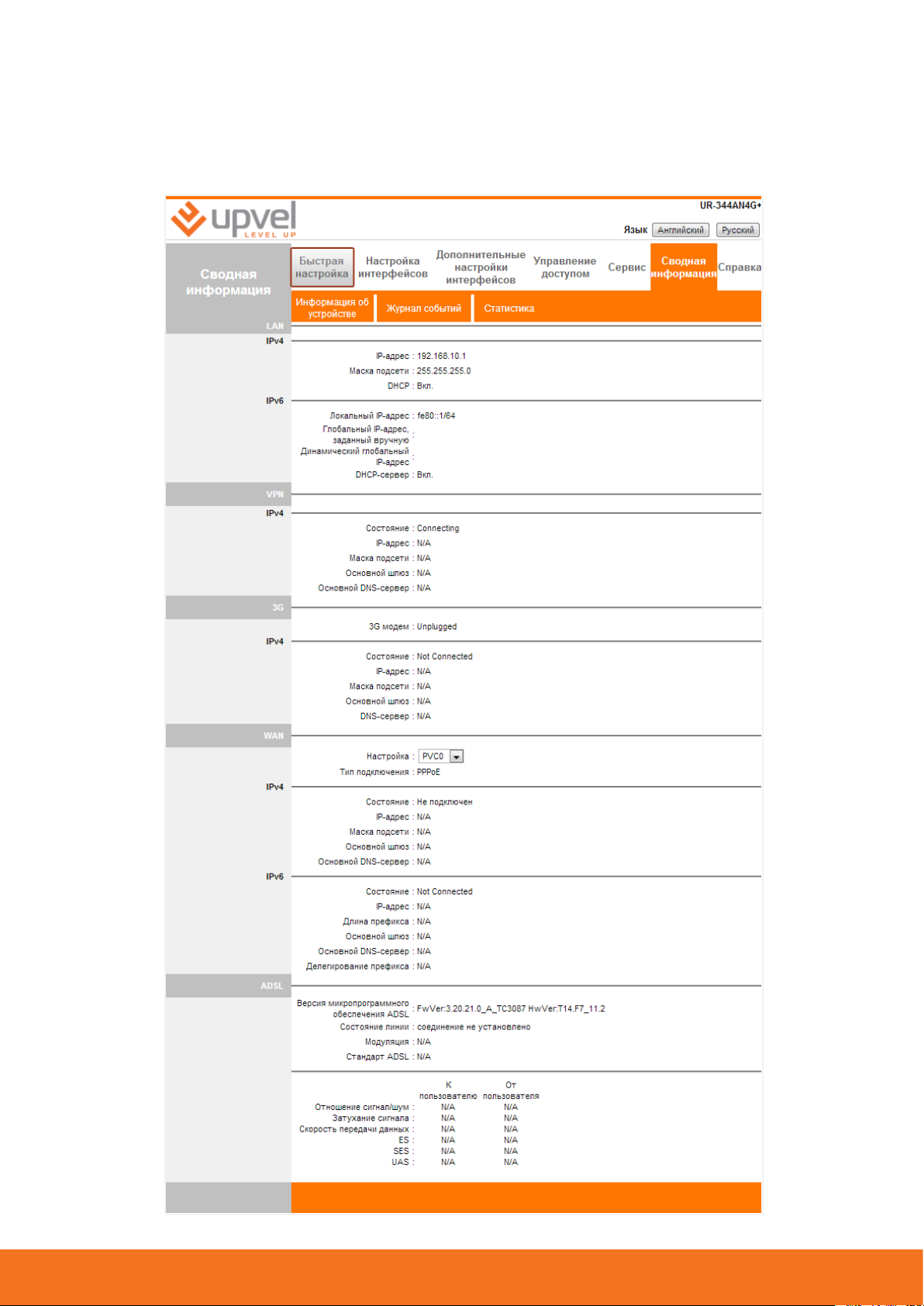
UPVEL ADSL Modem Router
20
Откроется главная страница Web-интерфейса роутера, которая называется
"Информация об устройстве". Щелкните на вкладке "Быстрая настройка".
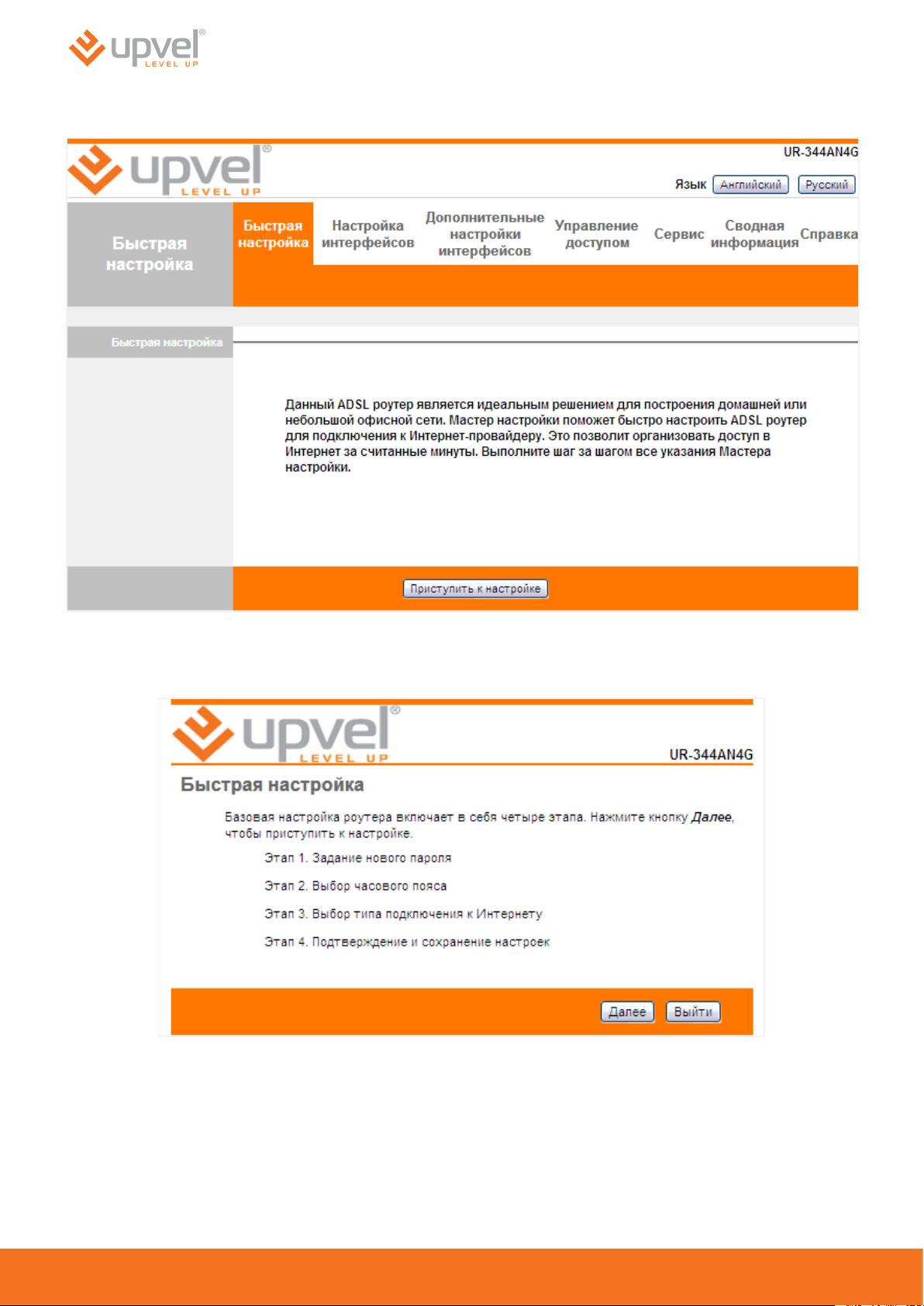
21
Нажмите кнопку "Приступить к настройке".
Нажмите кнопку "Далее".
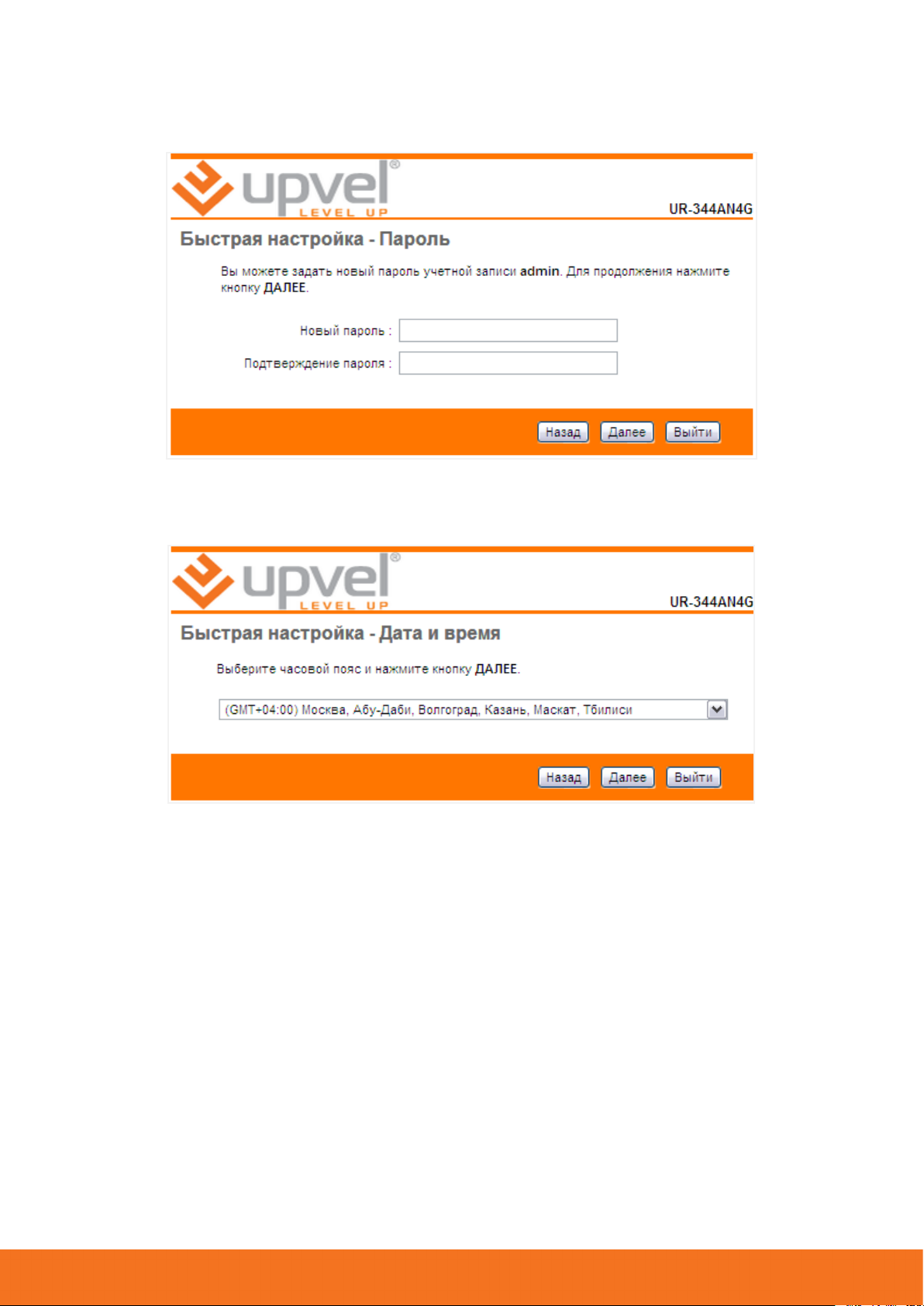
UPVEL ADSL Modem Router
22
Задайте новый пароль учетной записи admin. Введите одинаковый пароль в оба поля и
нажмите кнопку "Далее".
Выберите часовой пояс из выпадающего списка и нажмите кнопку "Далее".
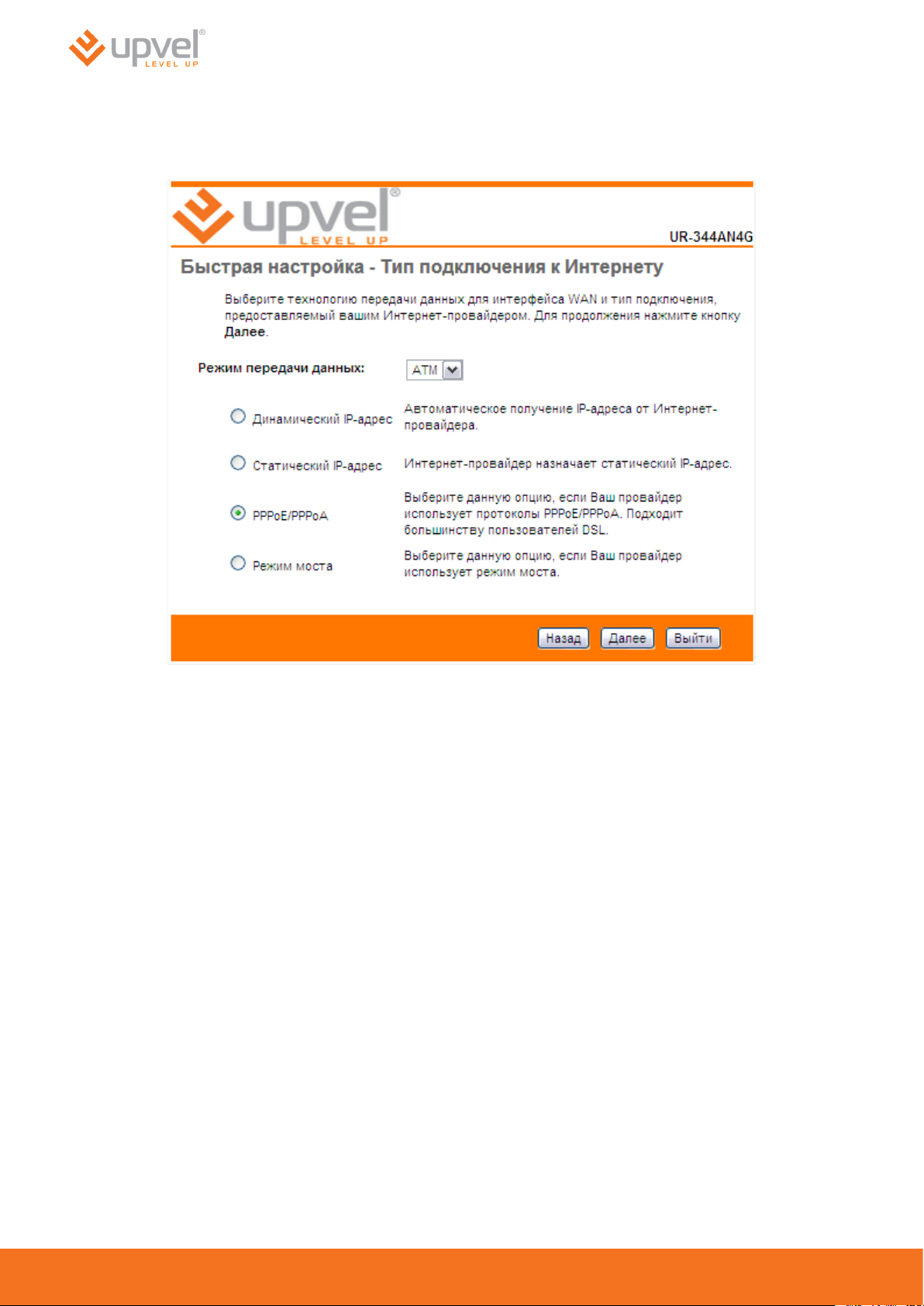
23
Выберите тип подключения к Интернету, предоставляемый вашим Интернетпровайдером и нажмите кнопку "Далее". Тип подключения можно узнать в службе
технической поддержки Интернет-провайдера.
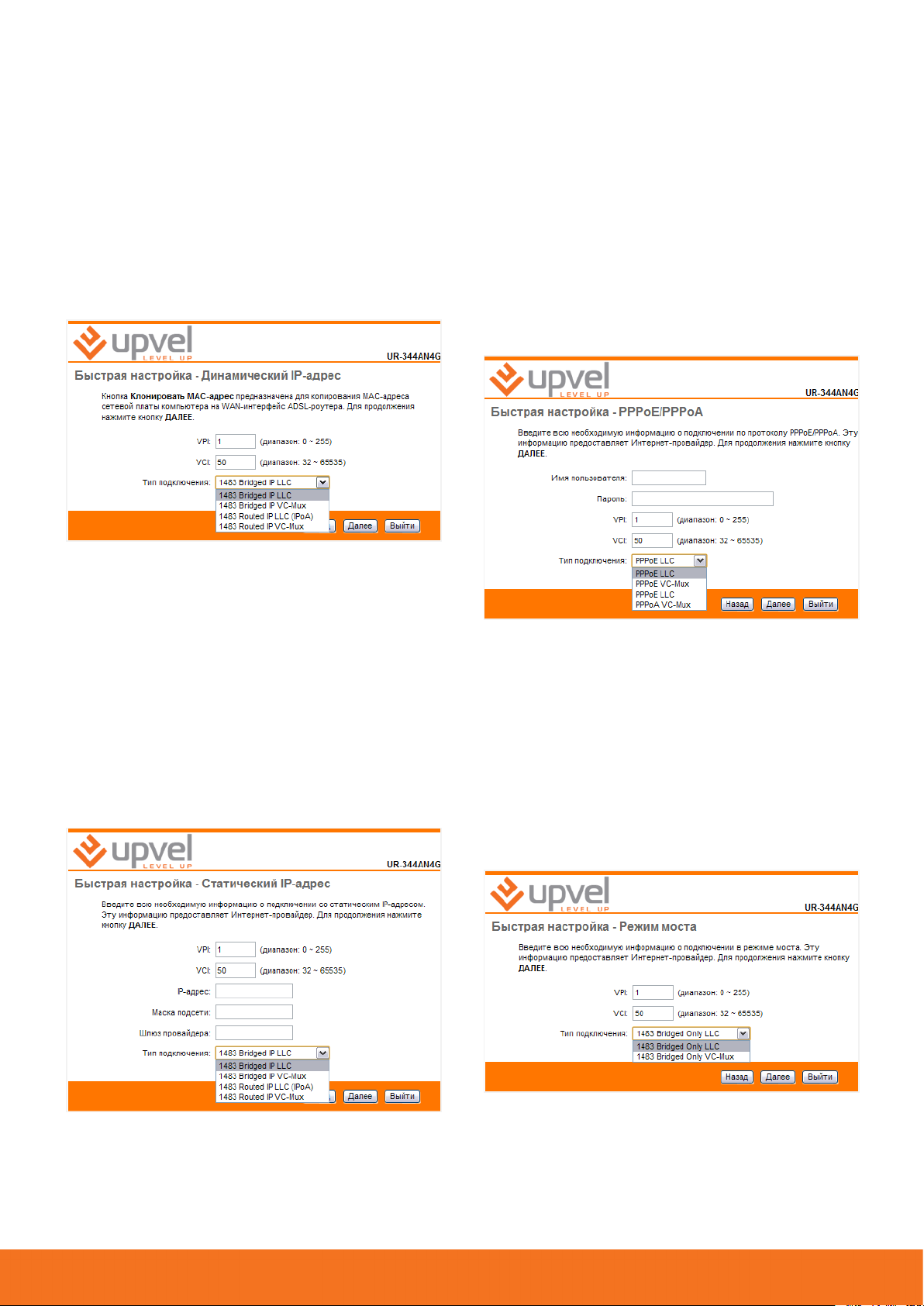
UPVEL ADSL Modem Router
24
Динамический IP-адрес
Если значения параметров VPI и VCI и тип
подключения отличаются от заданных по
умолчанию, то введите новые данные в
соответствующие поля. Нажмите кнопку "Далее".
Примечание. Как правило, все требуемые
данные указаны в договоре с Интернетпровайдером. Также их можно уточнить в службе
технической поддержки Интернет-провайдера.
Статический IP-адрес
Введите IP-адрес, маску подсети и адрес шлюза в
соответствующие поля. Если значения параметров
VPI и VCI и тип подключения отличаются от
заданных по умолчанию, то введите новые данные
в соответствующие поля. Нажмите кнопку
"Далее".
Примечание. Как правило, все требуемые
данные указаны в договоре с Интернетпровайдером. Также их можно уточнить в службе
технической поддержки Интернет-провайдера.
PPPoE/PPPoA
Введите имя пользователя и пароль в
соответствующие поля. Если значения параметров
VPI и VCI и тип подключения отличаются от
заданных по умолчанию, то введите новые данные
в соответствующие поля. Нажмите кнопку
"Далее".
Примечание. Как правило, все требуемые
данные указаны в договоре с Интернетпровайдером. Также их можно уточнить в службе
технической поддержки Интернет-провайдера.
Режим моста
Если значения параметров VPI и VCI и тип
подключения отличаются от заданных по
умолчанию, то введите новые данные в
соответствующие поля. Нажмите кнопку "Далее".
Примечание. Как правило, все требуемые
данные указаны в договоре с Интернетпровайдером. Также их можно уточнить в службе
технической поддержки Интернет-провайдера.
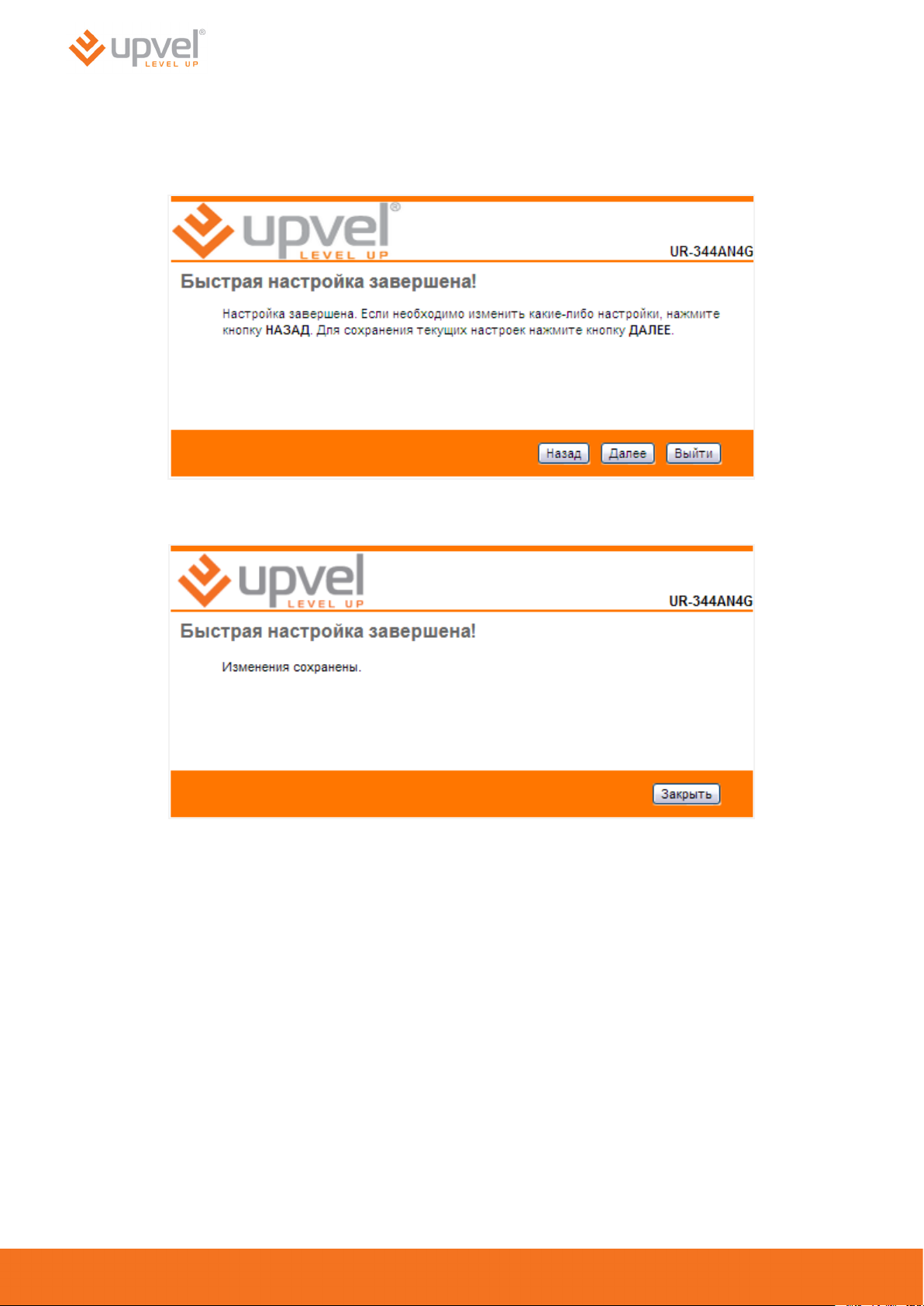
25
Нажмите кнопку "Далее". Дождитесь применения настроек.
Если необходимо изменить какие-либо настройки, нажмите кнопку "Назад".
Для отмены всех настроек и завершения работы Мастера настройки нажмите кнопку "Выйти".
Нажмите кнопку "Закрыть".
